- ナレッジ・ノウハウ
- 久保 芳樹
Microsoft広告のイベントタグによるCV計測方法

1人最大4社だから実現できる
まるで内製のようなWeb広告運用代行は「オーリーズ」
「コミュニケーションがスムーズで対応がスピーディー」「事業を理解して提案してくれる」といった
お声をいただいているオーリーズは、Web広告を起点に顧客の本質的な課題に向き合います。
【広告成果を最大化するオーリーズの特徴】
- 顧客の課題にコミットするため、担当社数は最大4社
- 運用者=顧客窓口だからスピーディーな仮説検証が可能
- 顧客の半数以上が「強く」おすすめしたいと評価
目次
Microsoft広告とは?
Microsoftの検索エンジンである「Bing」のシェアは拡大傾向にあり、オーリーズでもMicrosoft広告のアカウント数が増えております。
Google広告と異なるリーチ層や比較的低CPCでの配信が可能なため、追加チャネルとして導入する企業も増えています。
Microsoft広告のタグの種類
Microsoft広告には、①ユニバーサルイベントトラッキングタグ(UETタグ)②イベントタグの2種類があります。
①ユニバーサルイベントトラッキングタグ(UETタグ)
Web サイト上でのユーザーの行動を記録するタグです。コンバージョン トラッキング、オーディエンス ターゲティングの活用に必須となります。取得した情報をMicrosoft Advertisingに送信しています。
②イベントタグ
ニュース レターの購読やホワイトペーパーのダウンロードなど、特定のアクションをコンバージョンとしてトラッキングしたい時に必要なタグです。
ここでは例として、オーリーズのサイトでMicrosoftタグを設定してみます。 コンバージョンポイントは、下記お問い合わせのページのボタン「この内容で送信する」をクリックとします。
お問い合わせページのURL:https://allis-co.com/contact
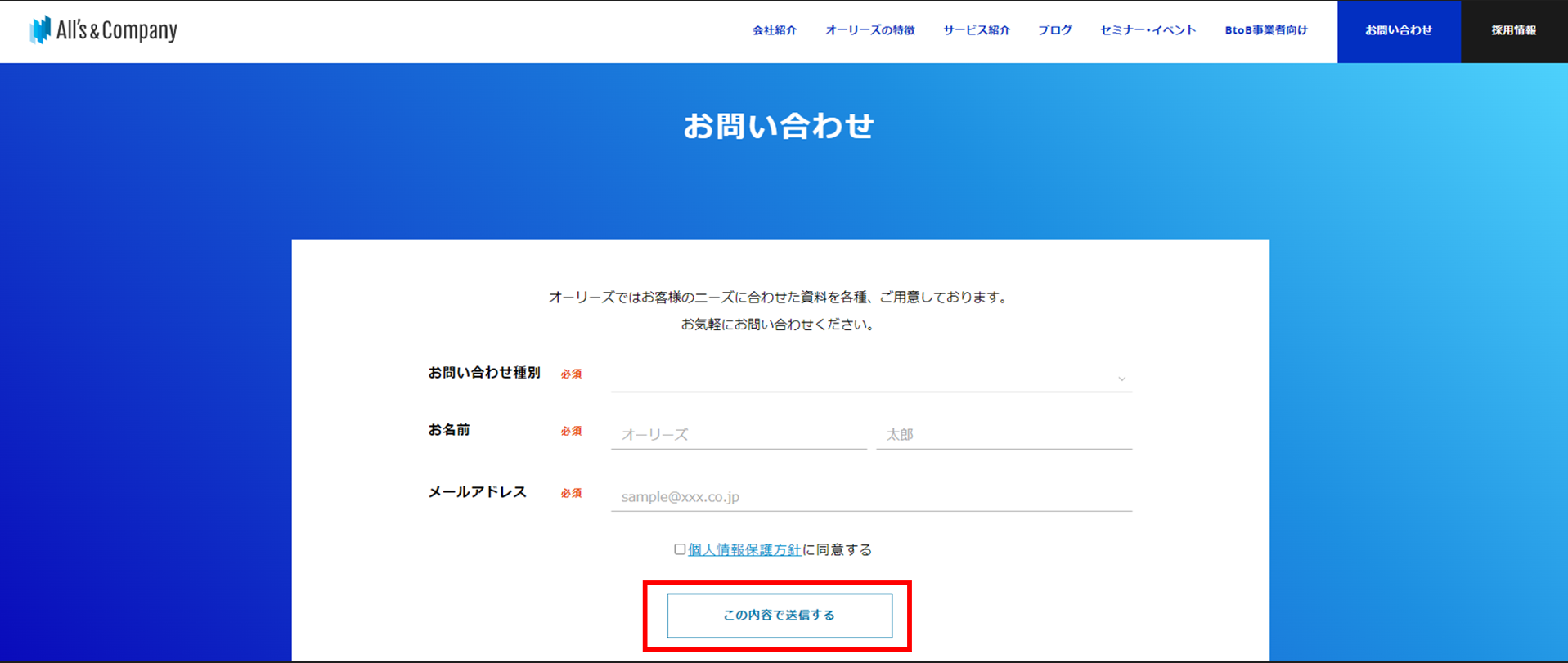
コンバージョンポイントは、問い合わせページ内のボタン「この内容で送信する」のクリックです。特定のアクションをトラッキングしたいため、今回は、①UETタグ②イベントタグの両方の発行・設置を進めます。
記事の最後に「※複数UETタグ設置時の注意点」も併せて掲載しておりますので、ご確認いただけますと幸いです。
UETタグの設定手順(GTM経由)
UETタグの発行方法
それでは、タグ発行方法をご紹介いたします。
1.管理画面の左側のメニューから「コンバージョン」を選択し、「UET タグ」をクリック。
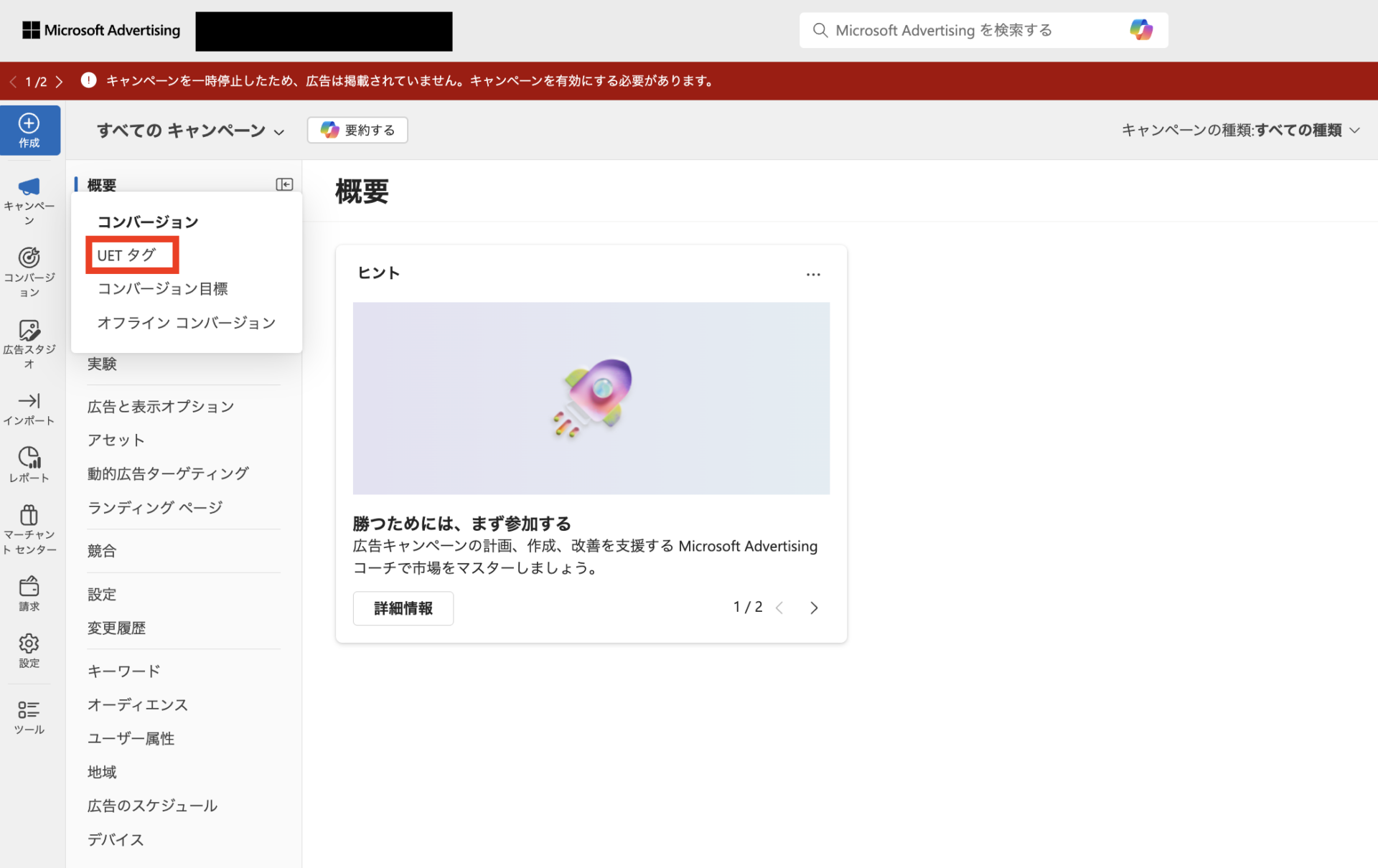
2.「+作成」ボタンをクリック。
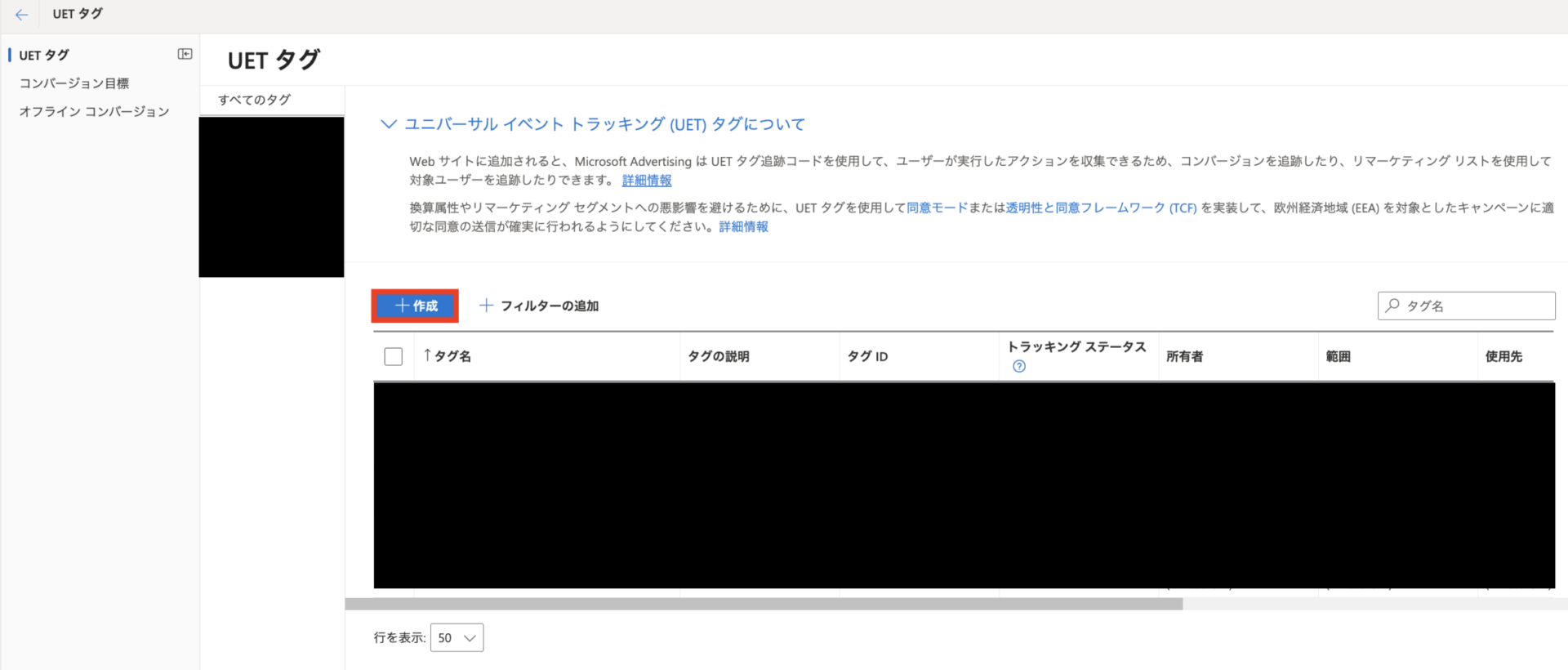
3.UET タグ名に任意の名称を記入して、「保存して次へ」をクリック。
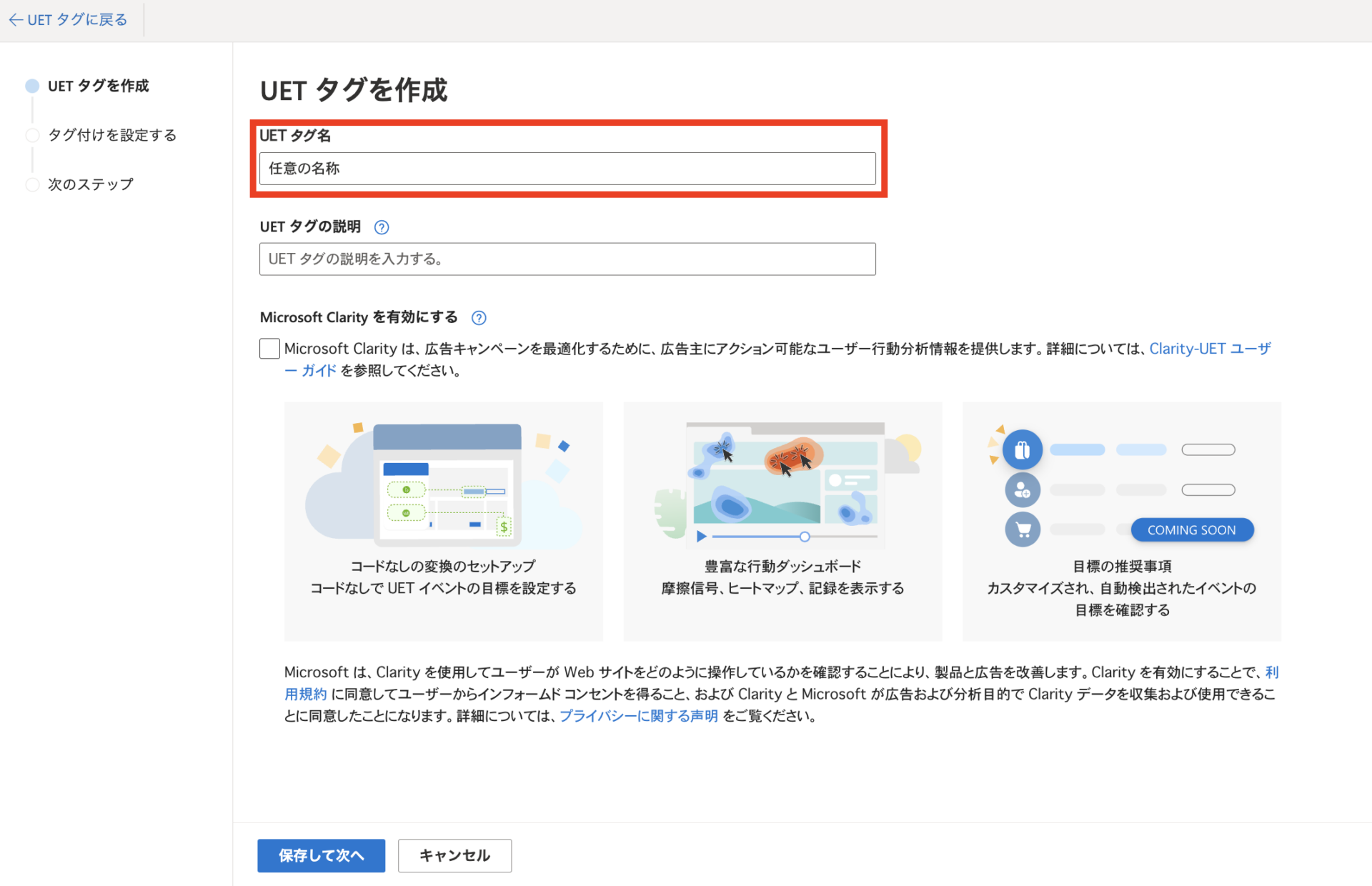
4.「自分でタグをインストールする」を選択し、「次へ」をクリック。
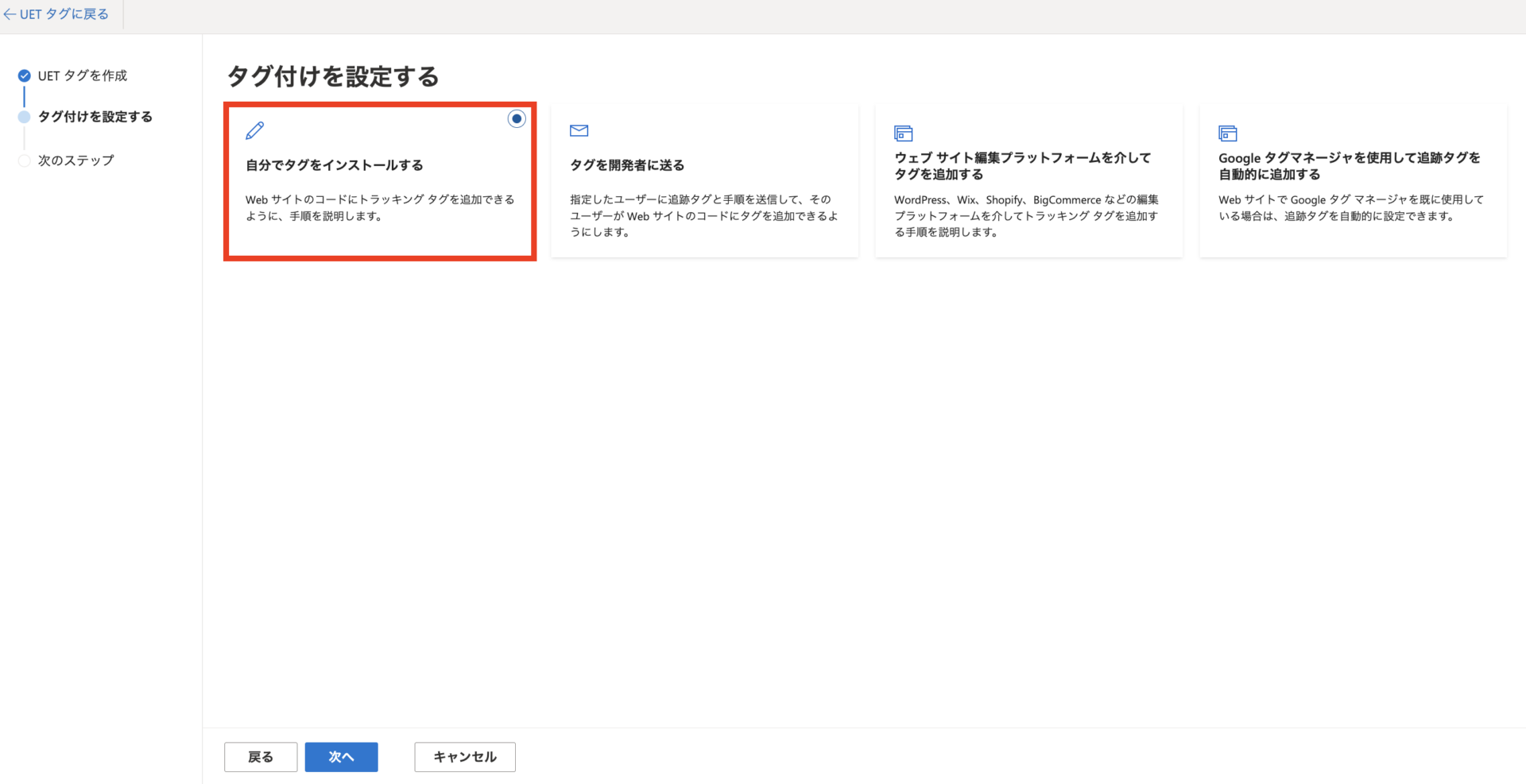
5.下記、赤枠のタグIDをコピーして、テキストファイルに保存してください。後ほどGoogle Tag Manager(GTM)にて設定します。
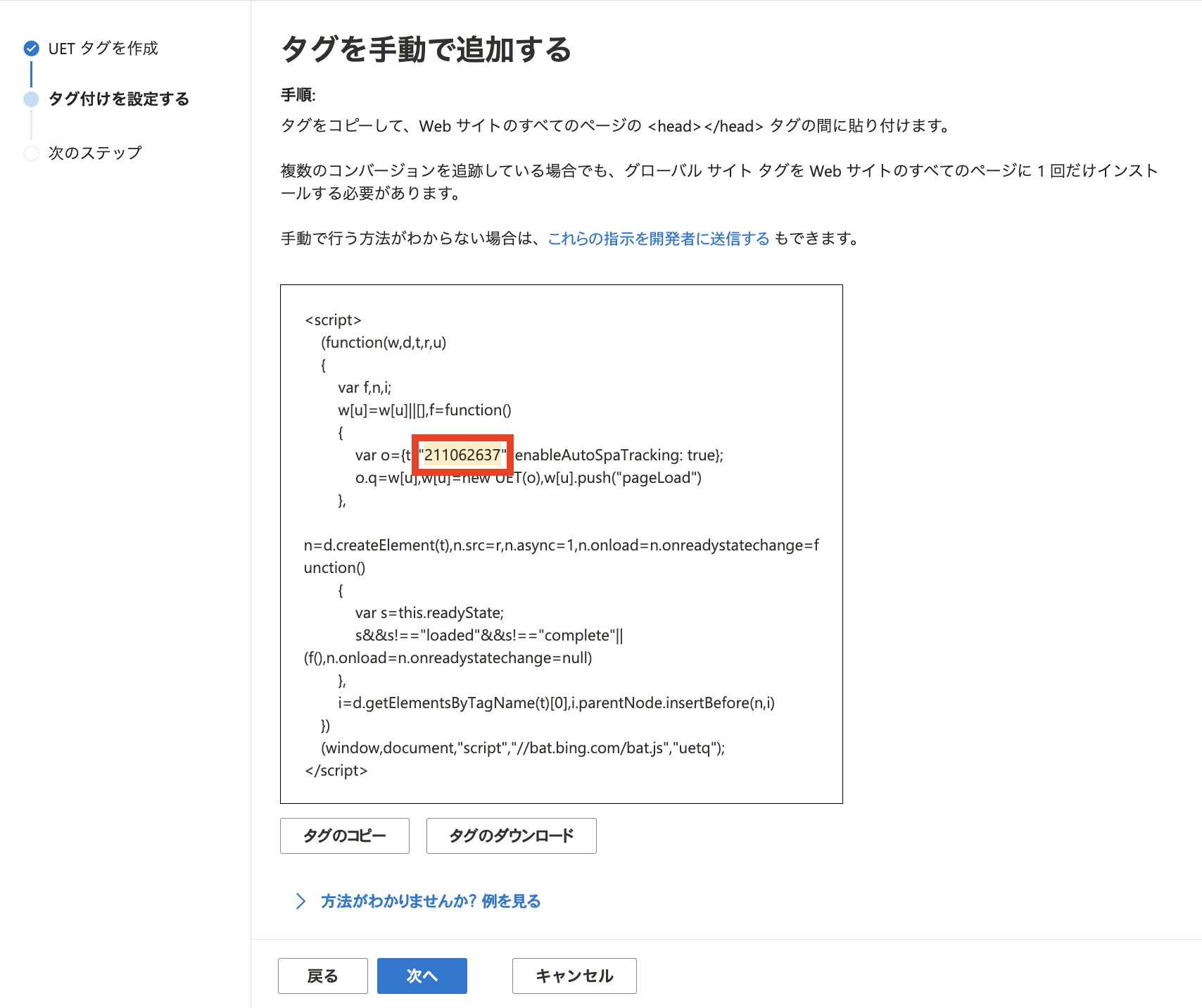
6.「完了」をクリックし、管理画面での作業は終了。
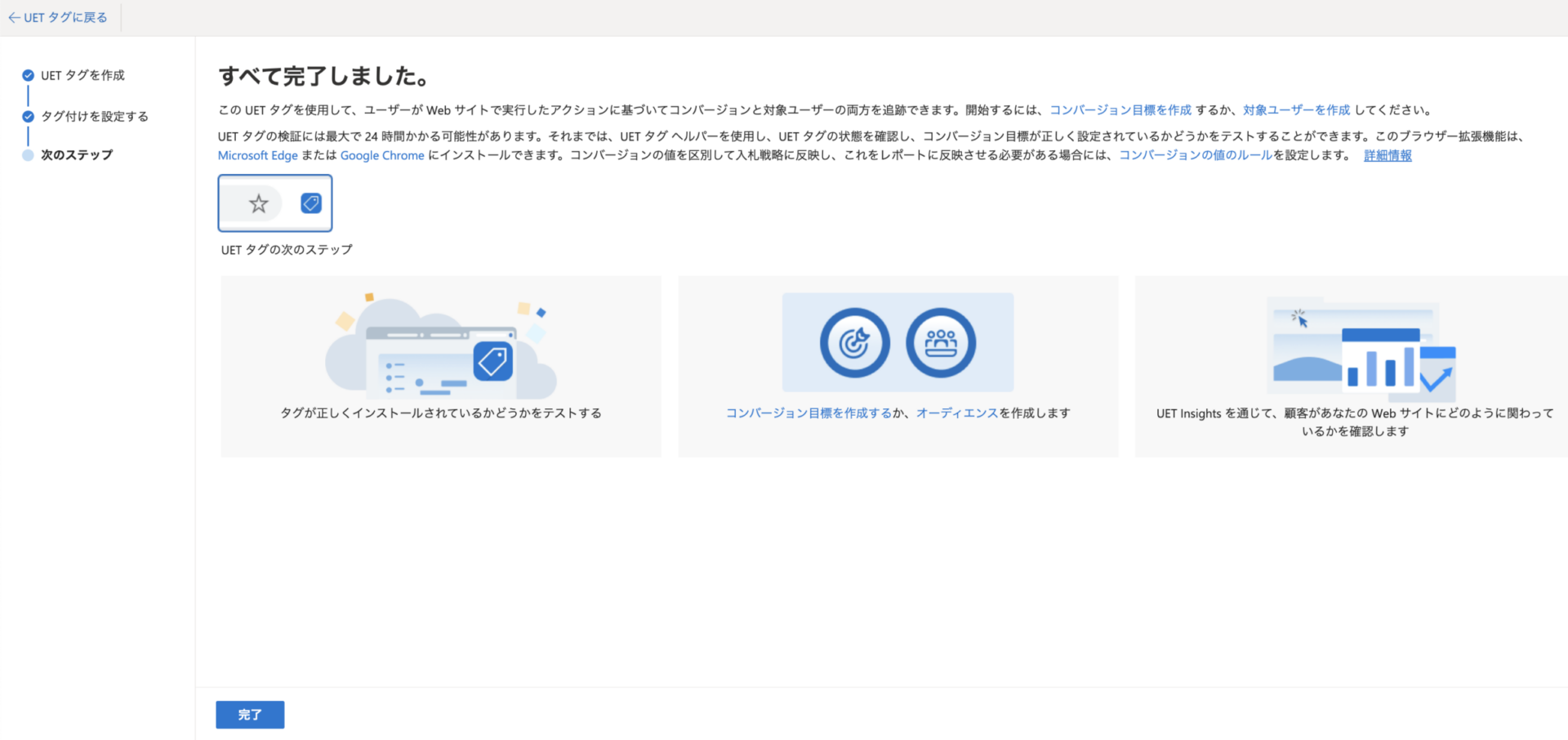
UETタグを設定する
次に、「Google タグ マネージャー」でUETタグの設定を行います。
1.「Google タグ マネージャー」のコンテナTOPページ(タグ一覧が見れるページ)に遷移し、「新規」をクリック。
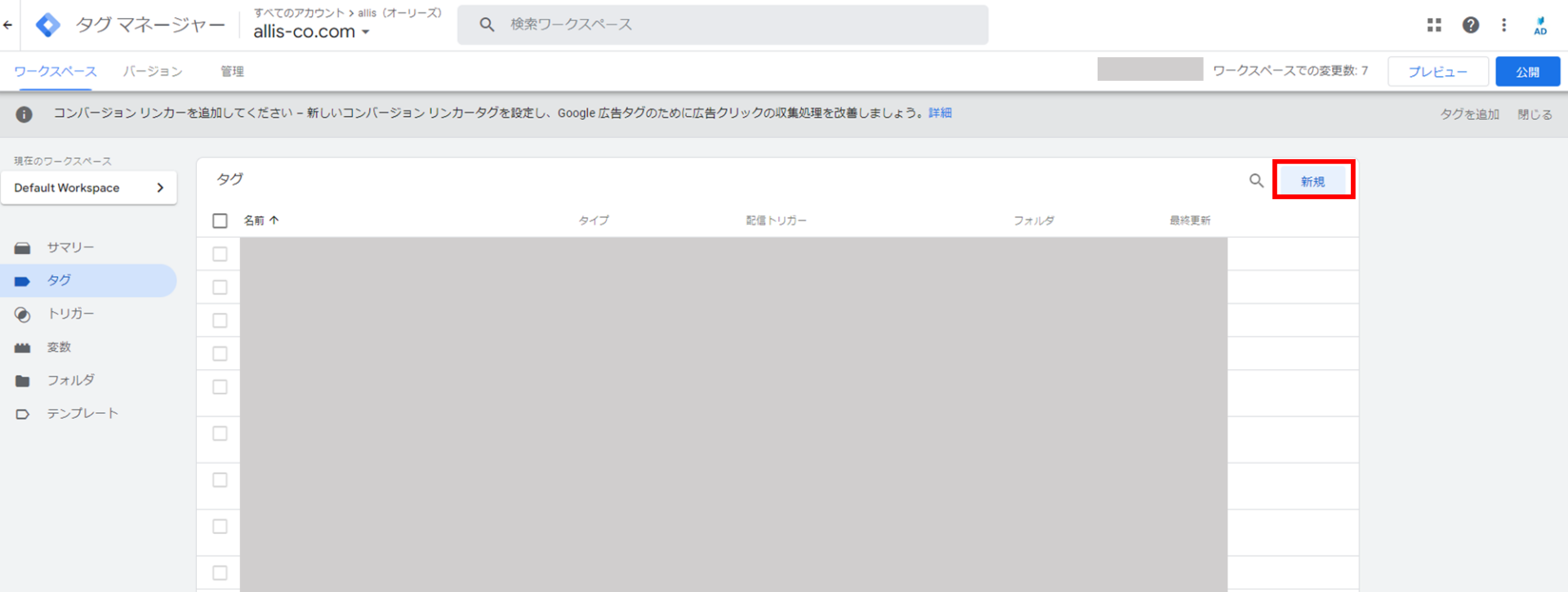
2.タグ名を指定し、「タグの設定」をクリック。

3.タグタイプから「Microsoft Advertising ユニバーサル イベント トラッキング」を選択。
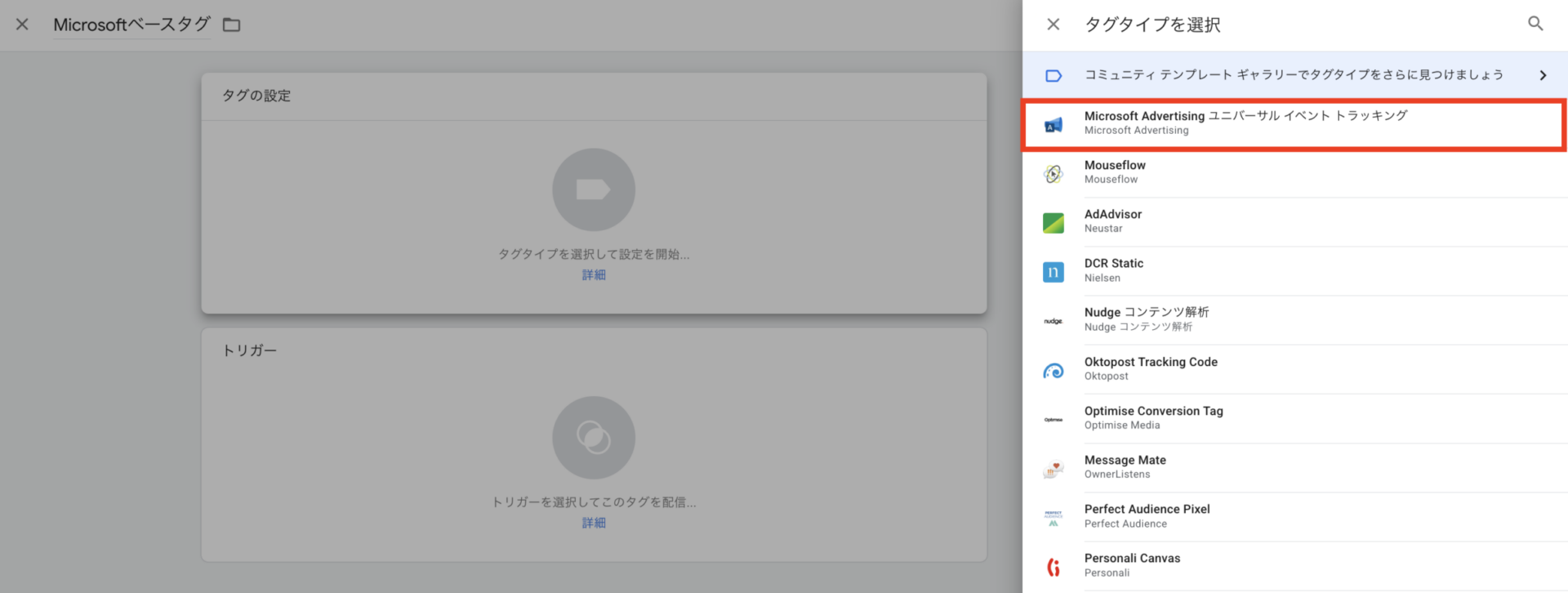
4.UETタグの発行方法⑤でコピーしたタグIDを、下記の赤枠の箇所に貼り付ける。
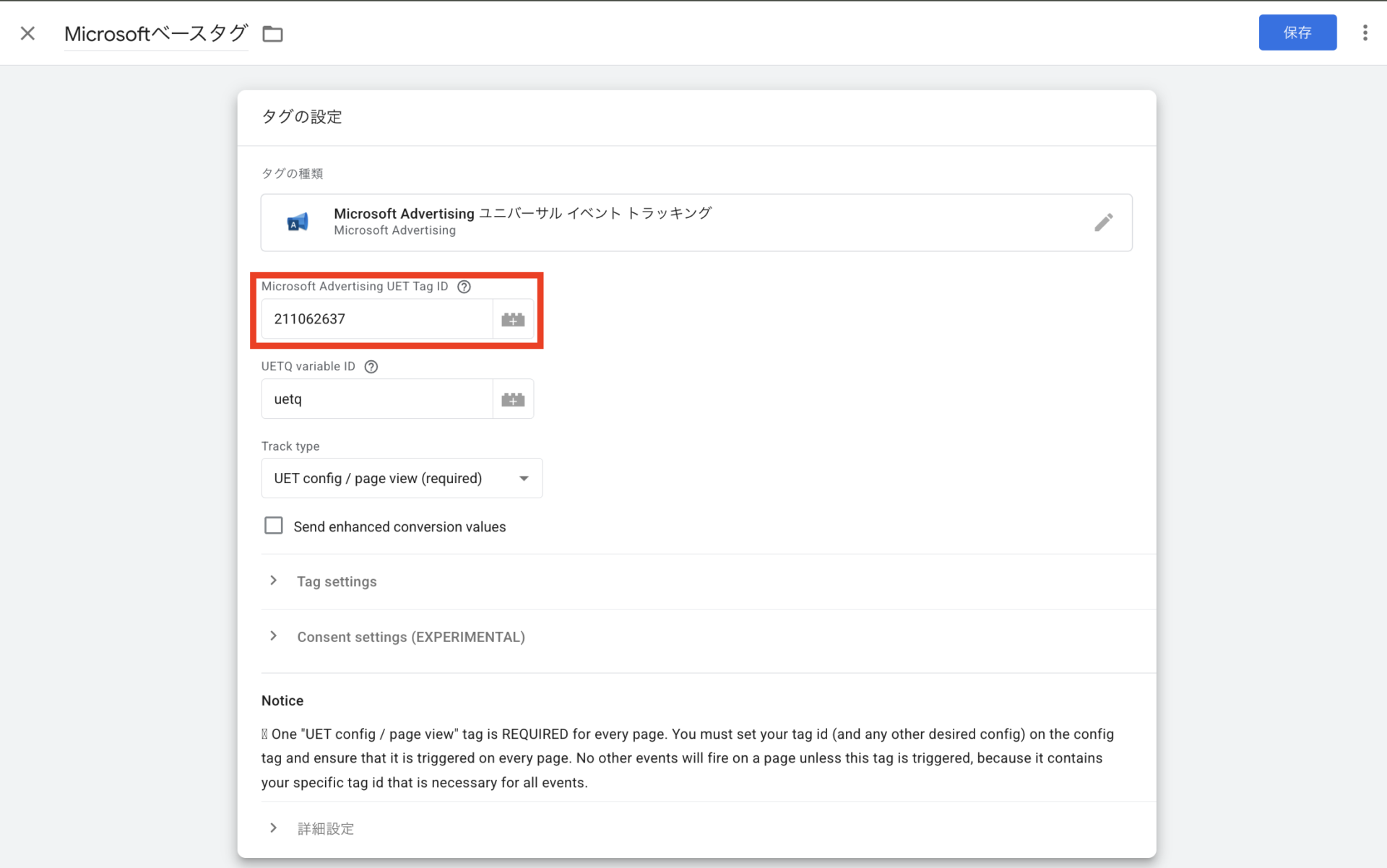
5.次にトリガーを選択。
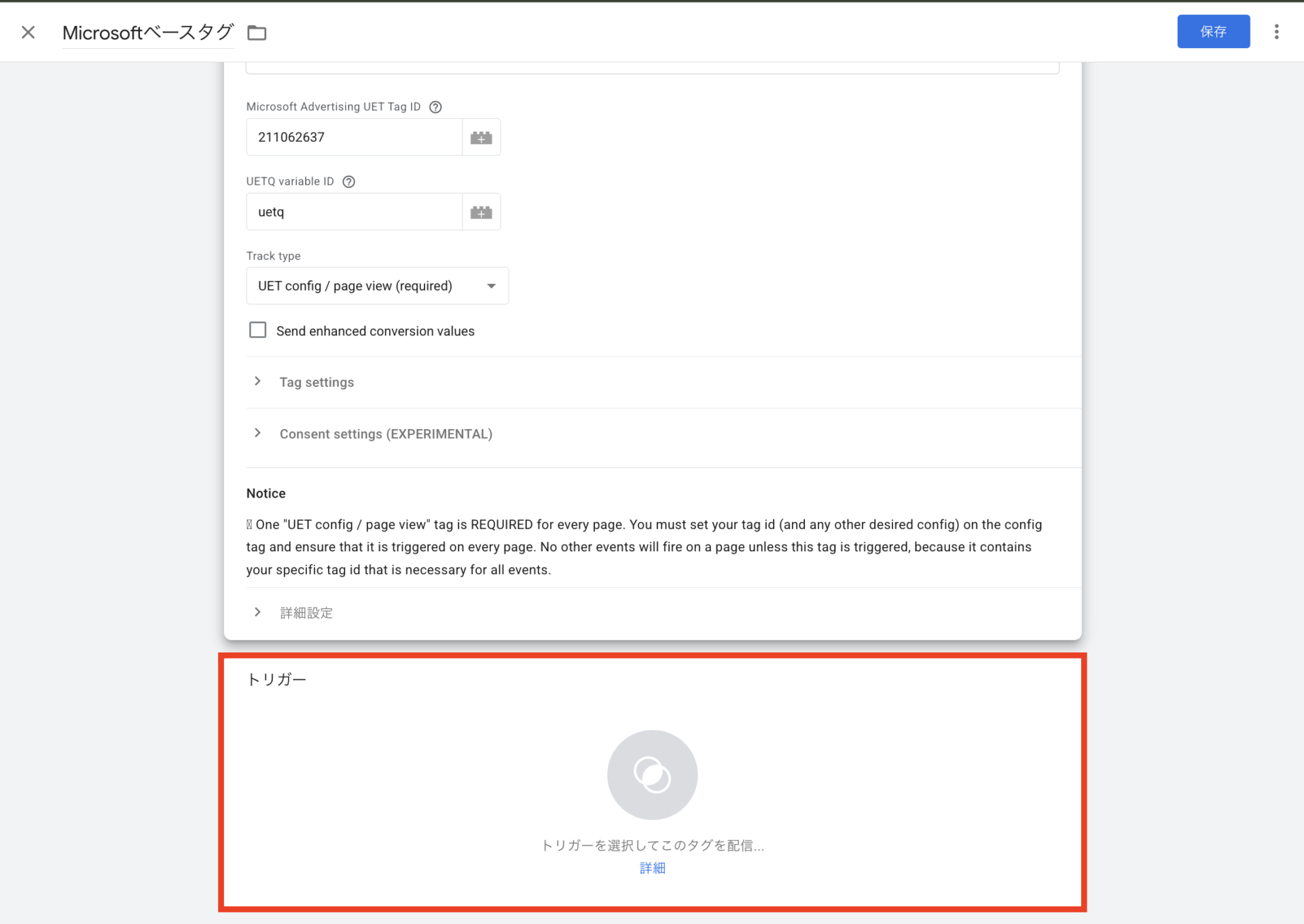
6.トリガーで「All Pages」を選択。「保存」を押して、設定完了。
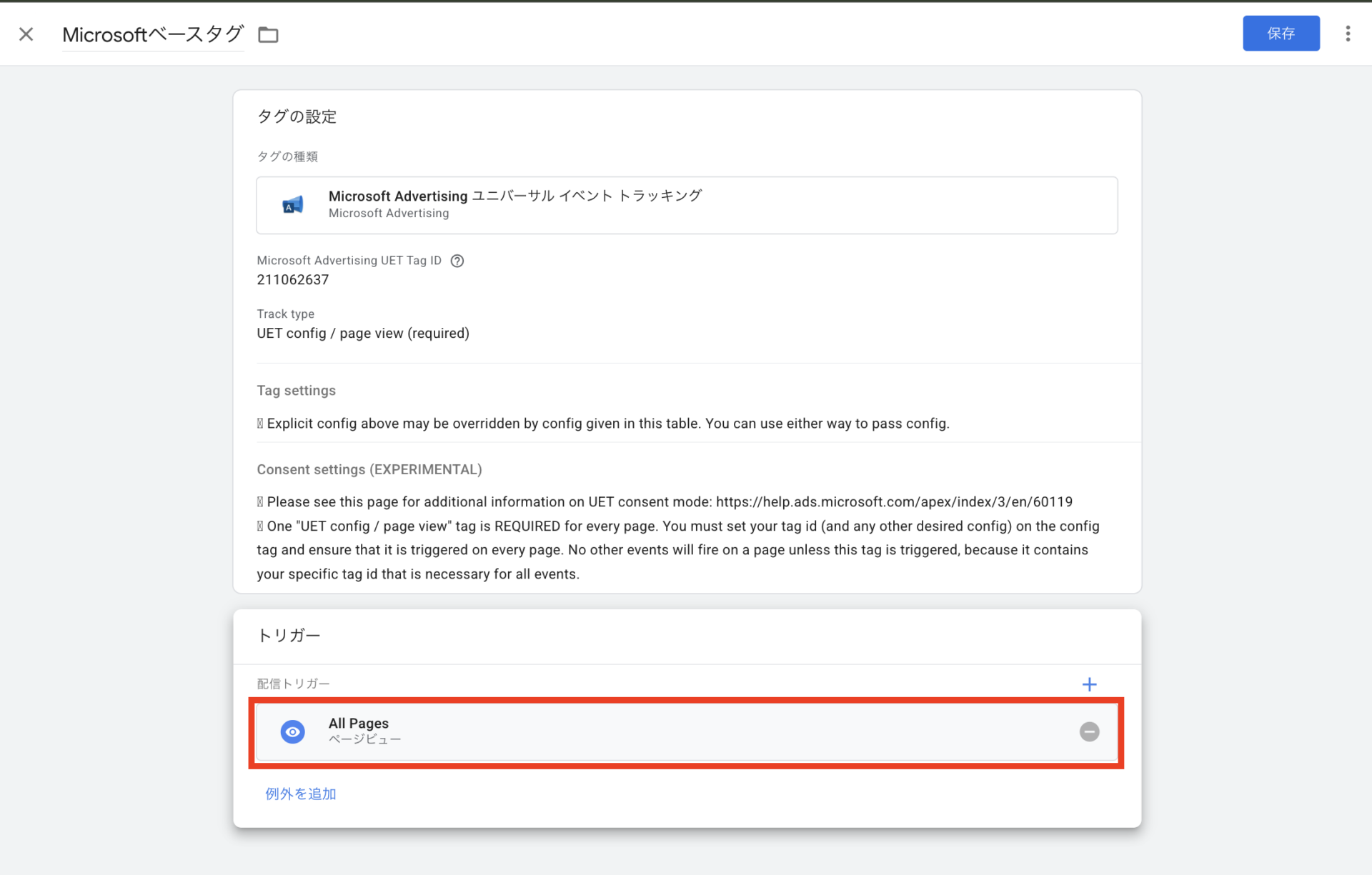
イベントタグの設定手順(GTM経由)
1. イベントタグの発行方法
上記手順をもとにUETタグの発行・設置が完了したら、イベントタグの発行を行います。
1.管理画面のTOPから、画面左側の「コンバージョン」を選択し、「コンバージョン目標」をクリック。
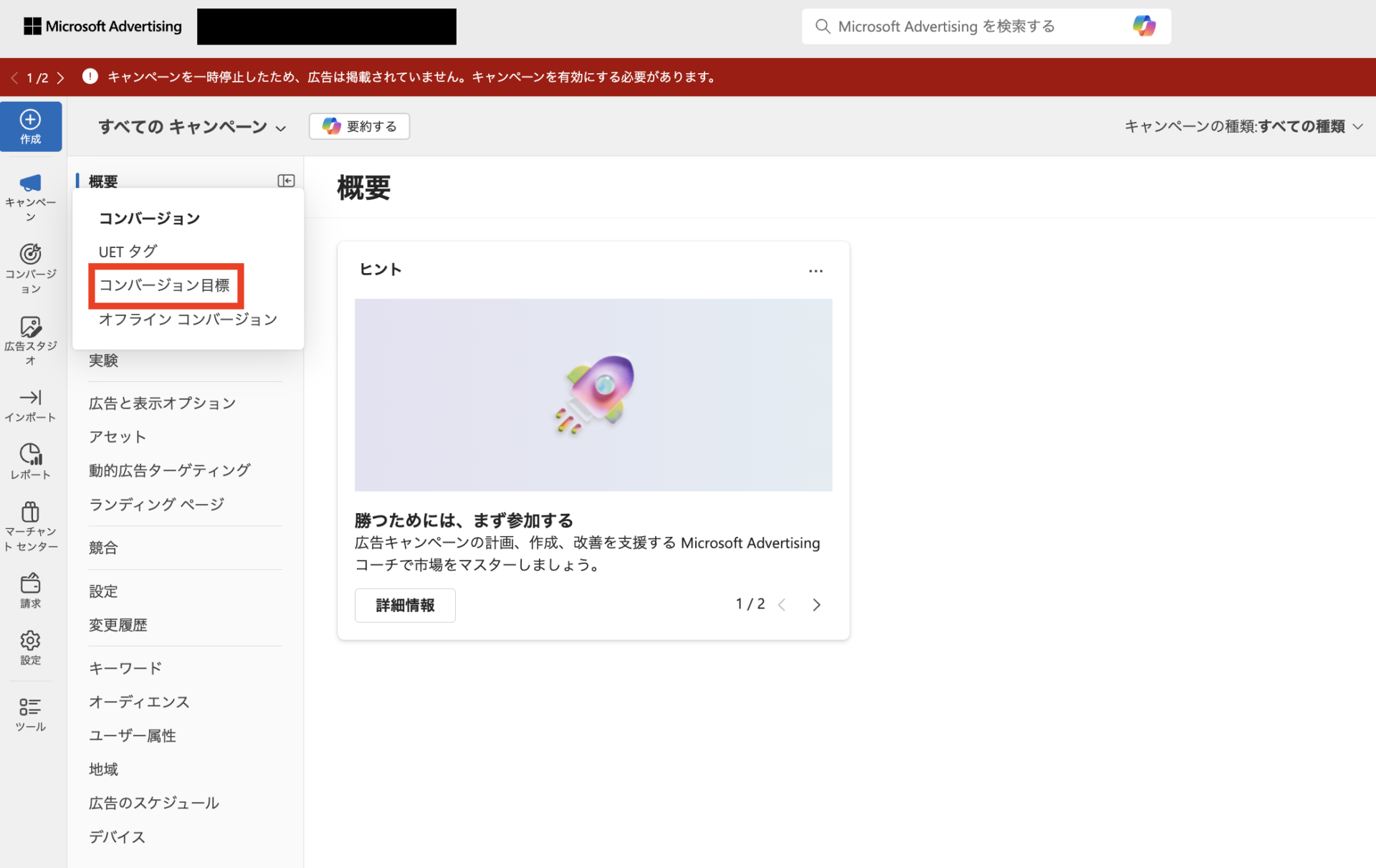
2.画面中央の「+作成」を選択。
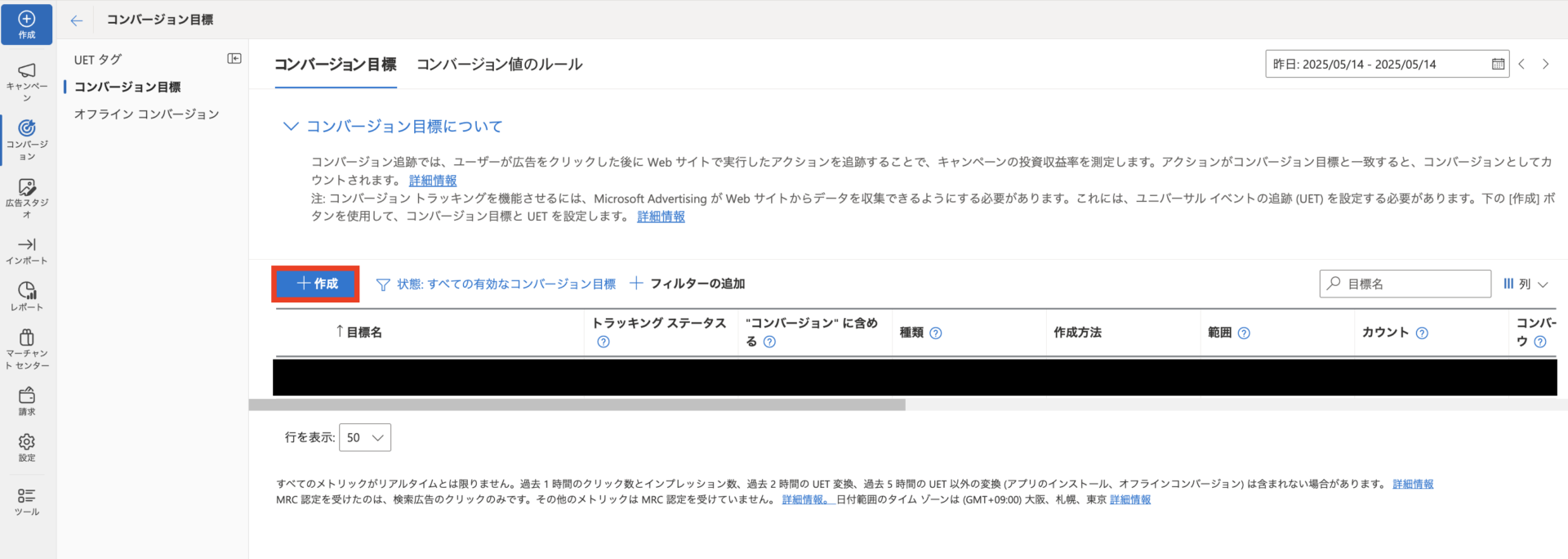
3.「ビジネス Web サイト」を選択し、「次へ」をクリック。
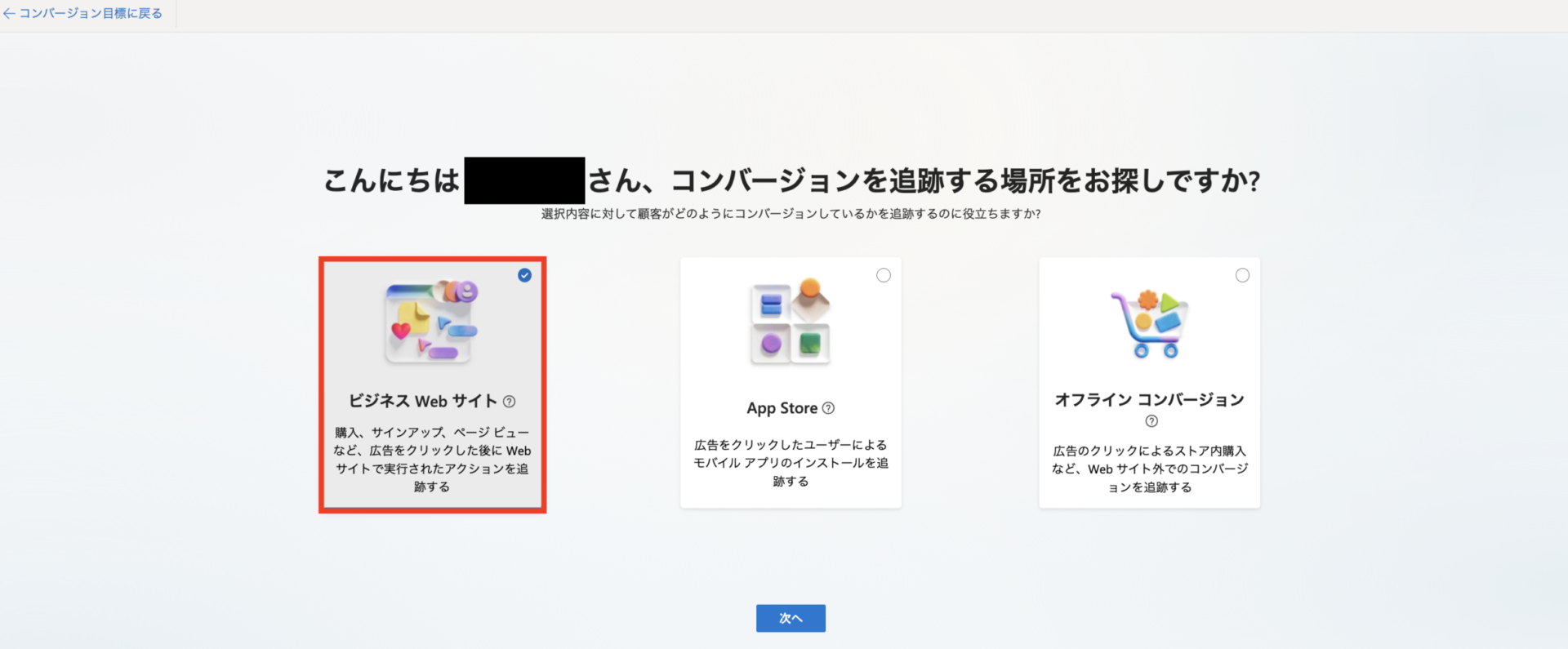
4.「手動セットアップ」を選択し、「次へ」をクリック。
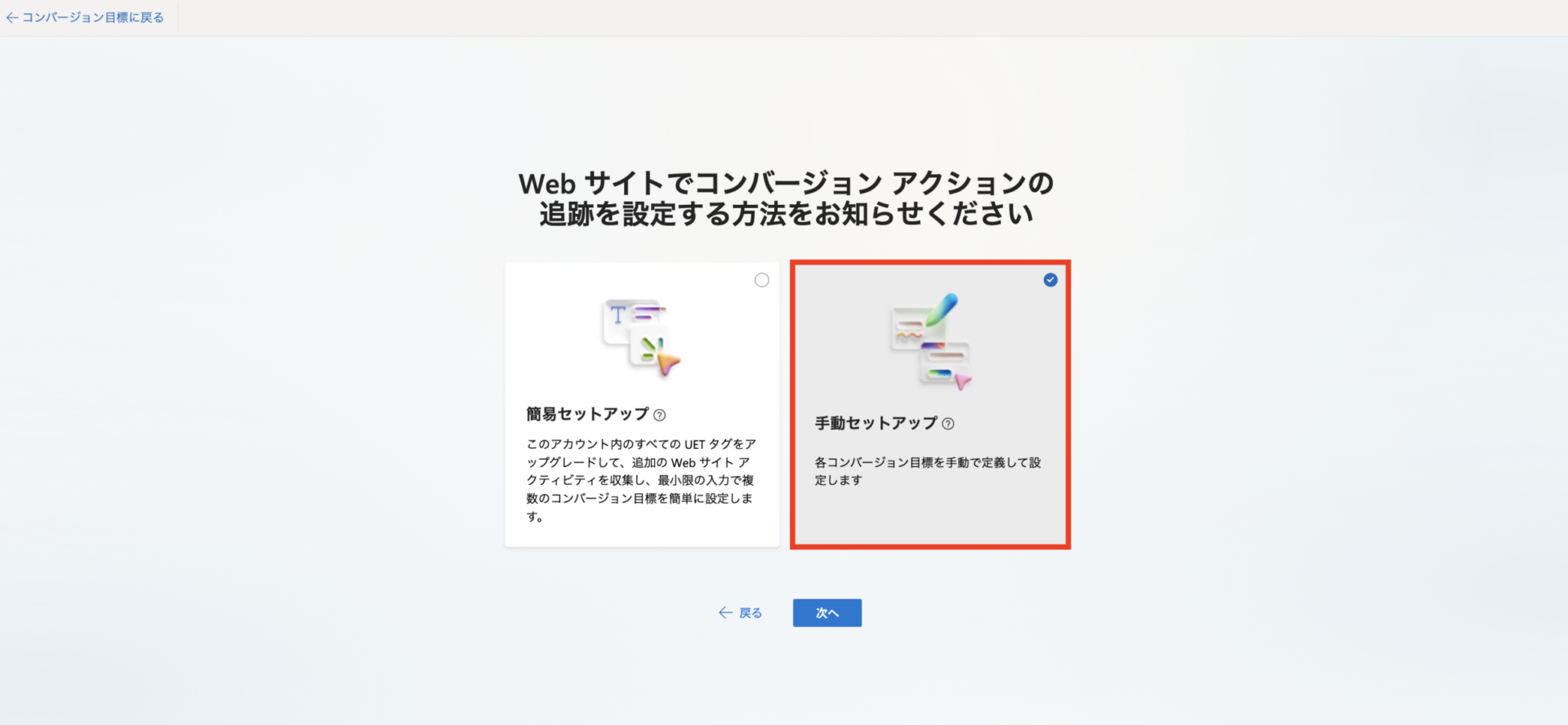
5.目標カテゴリを選択。今回は「リードフォームの送信」を選択。
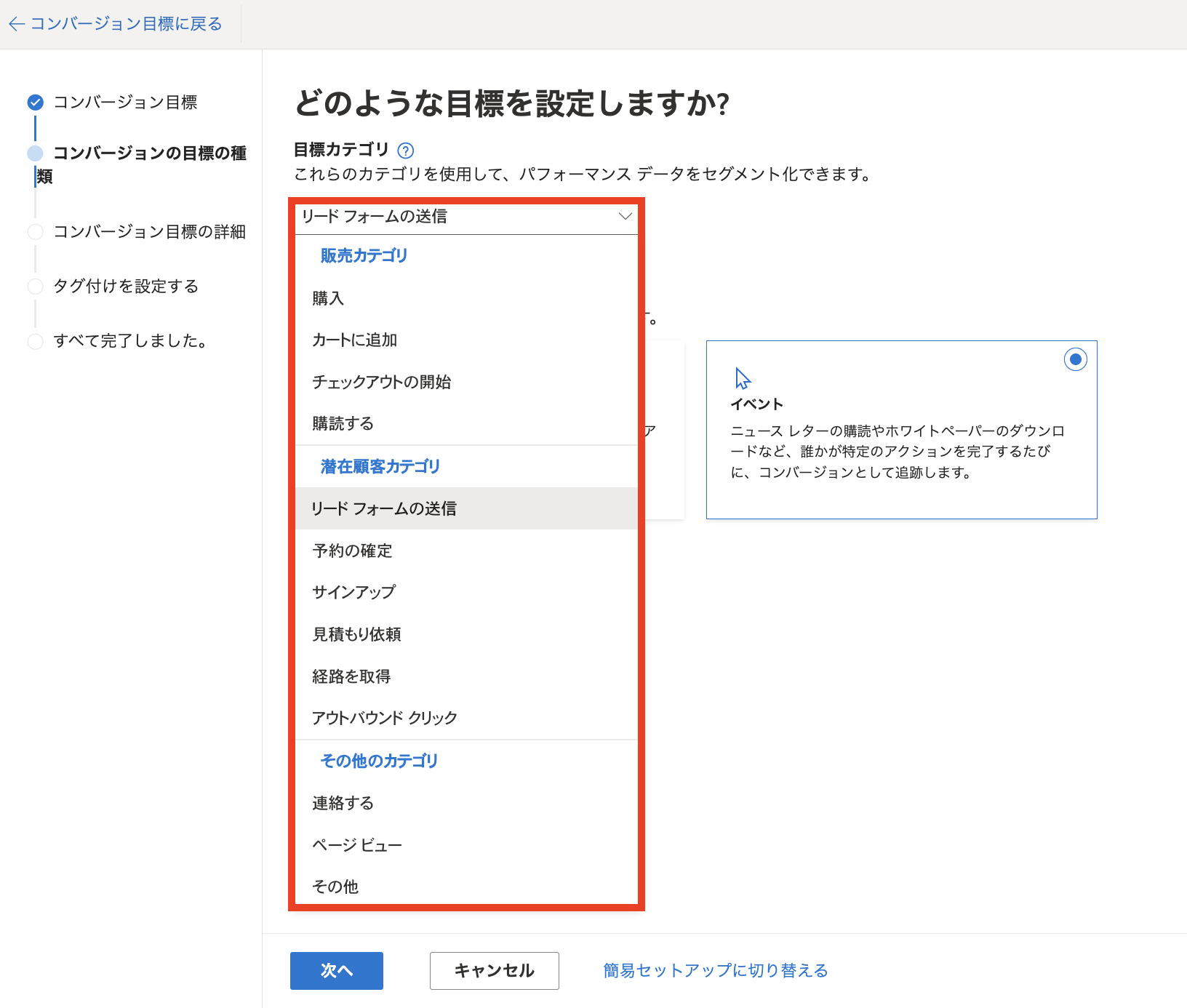
6.「イベント」を選択し、「次へ」をクリック。
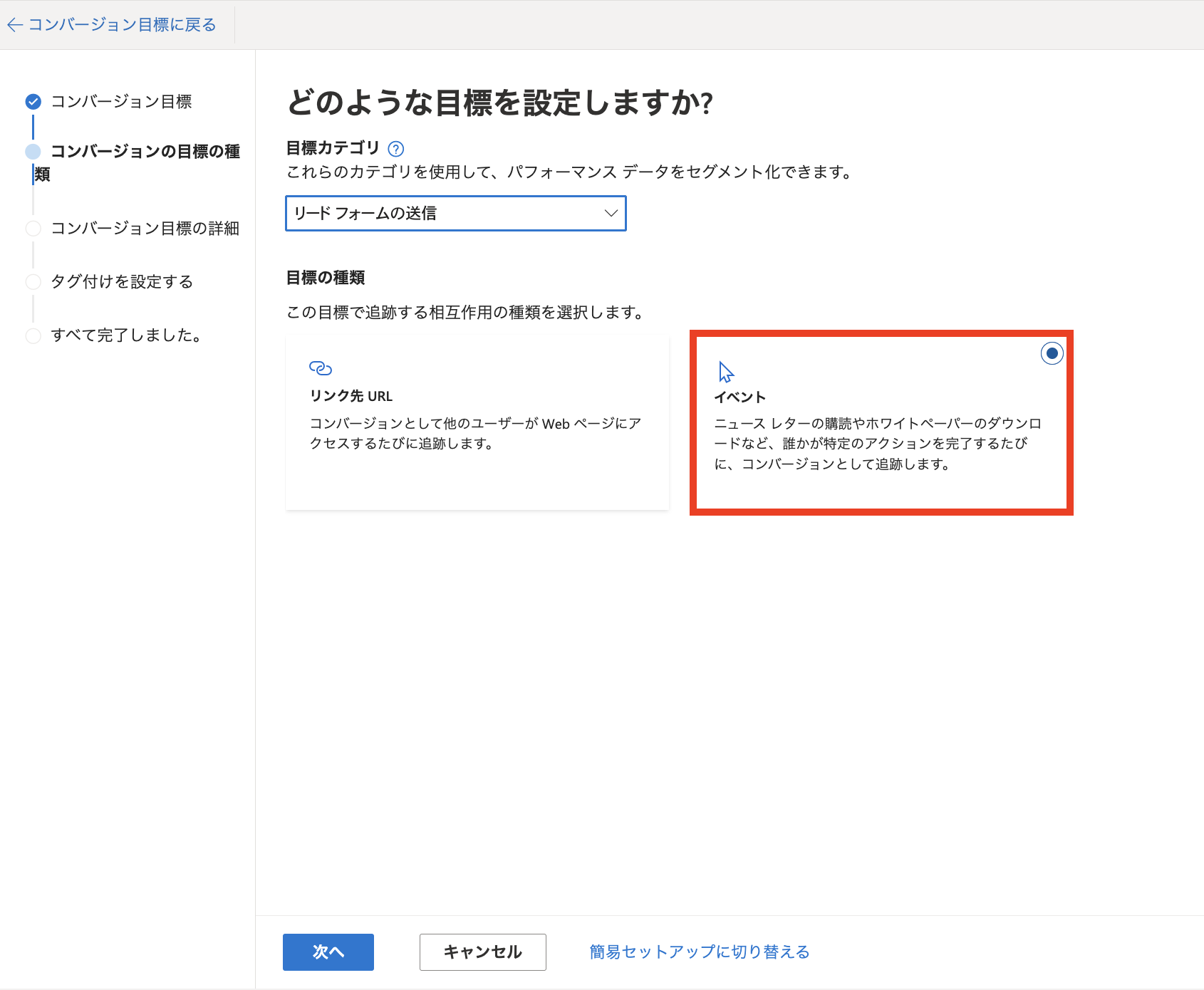
7.「名前」、「収益」を入力。カウントで「一意」を選択し、「次へ」をクリック。今回は、下記にて設定。
- 名前:フォームCTAクリック
- 収益:値を割り当てない
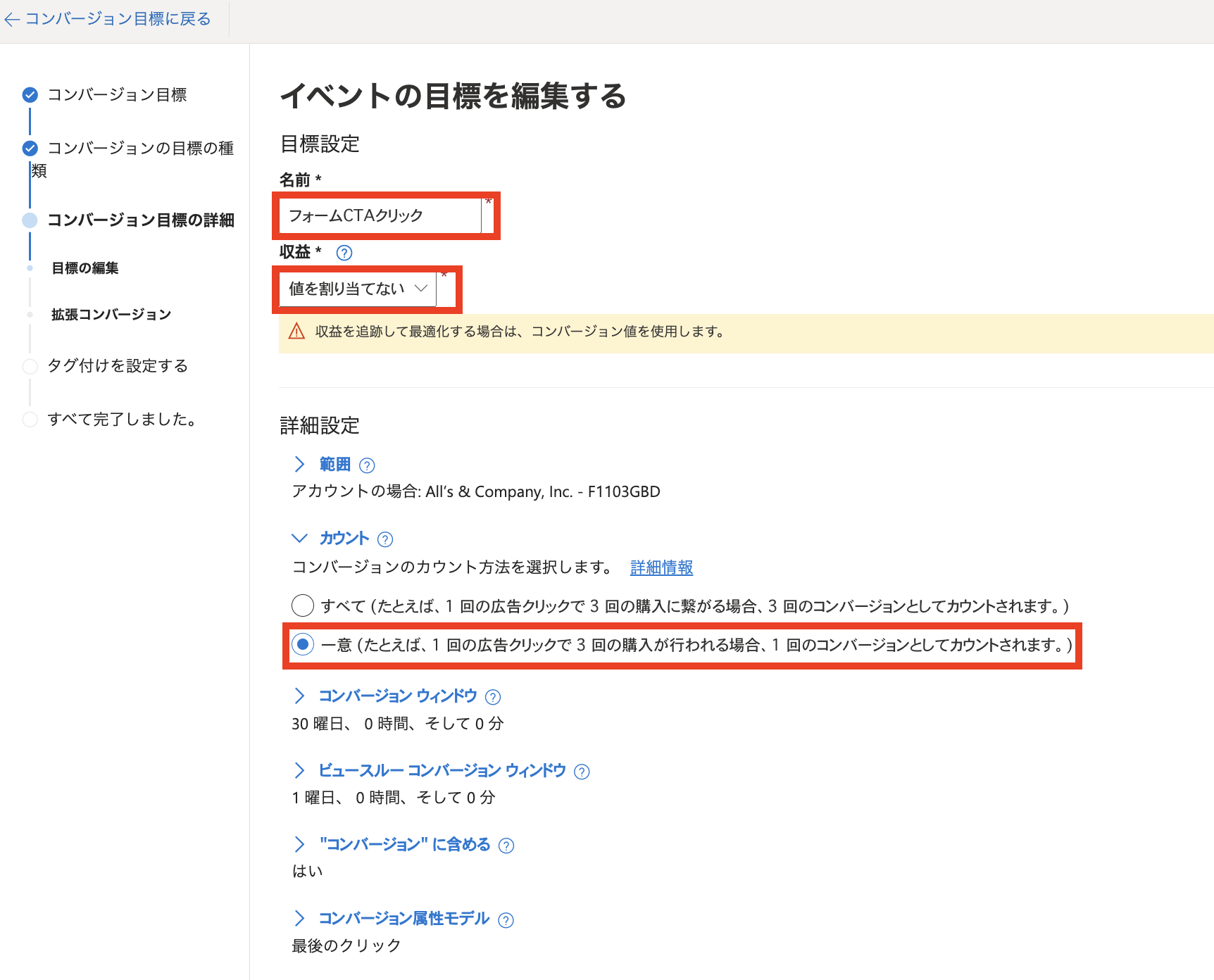
8.拡張コンバージョンを設定する場合は、左側の「拡張コンバージョンをオンにする」を選択 今回は設定しないため、「拡張コンバージョンを使用しない」を選択して、「保存して次へ」をクリック。
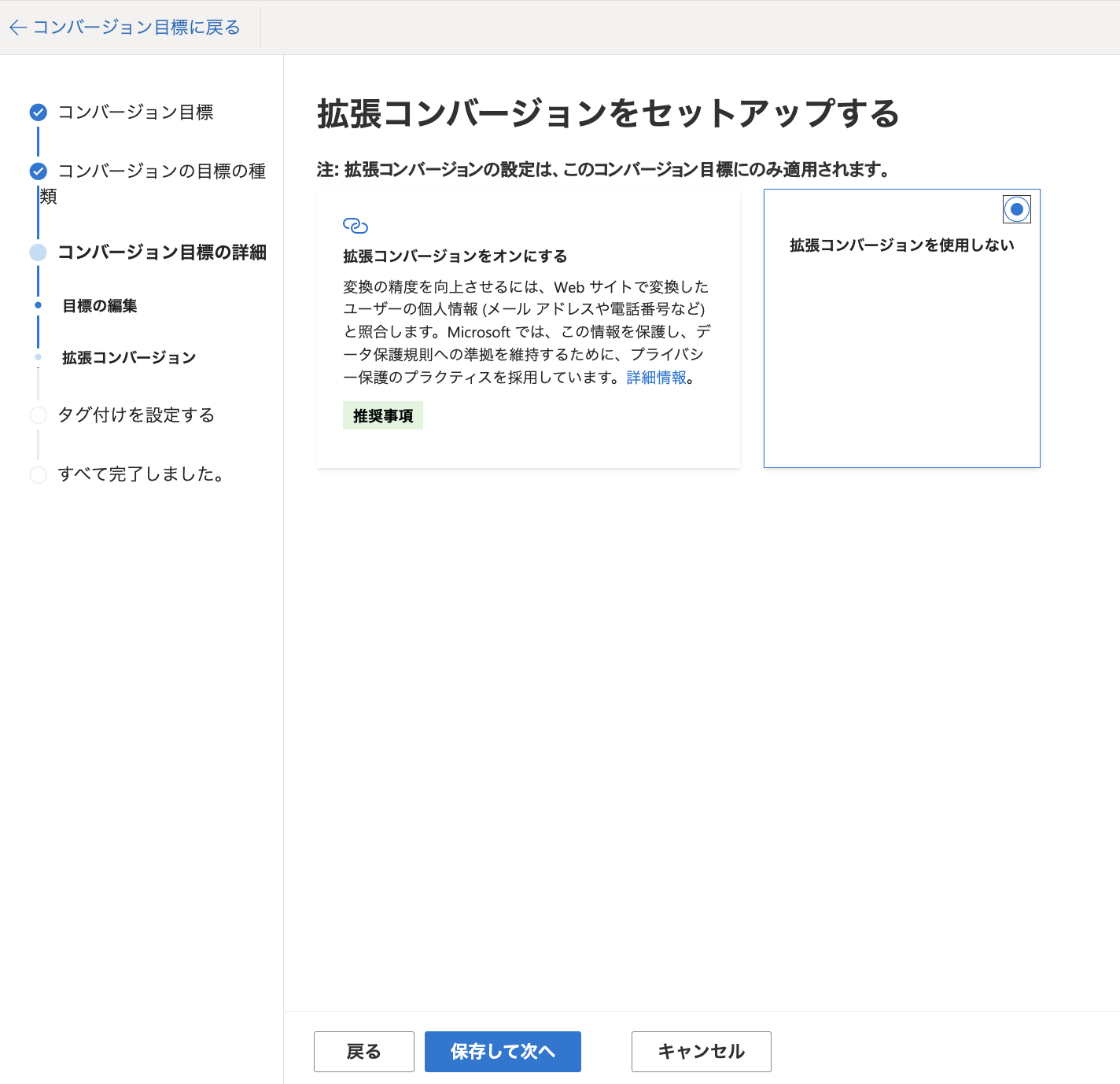
9.(UETタグを複数発行して変更が必要な時は)「別のタグを使用する」を選択。 「UETタグ」は既にGTMで埋めているので、質問「この UET タグは Web サイトにインストールされていますか?」の部分では、「はい」を選択し、「保存して次へ」をクリック。
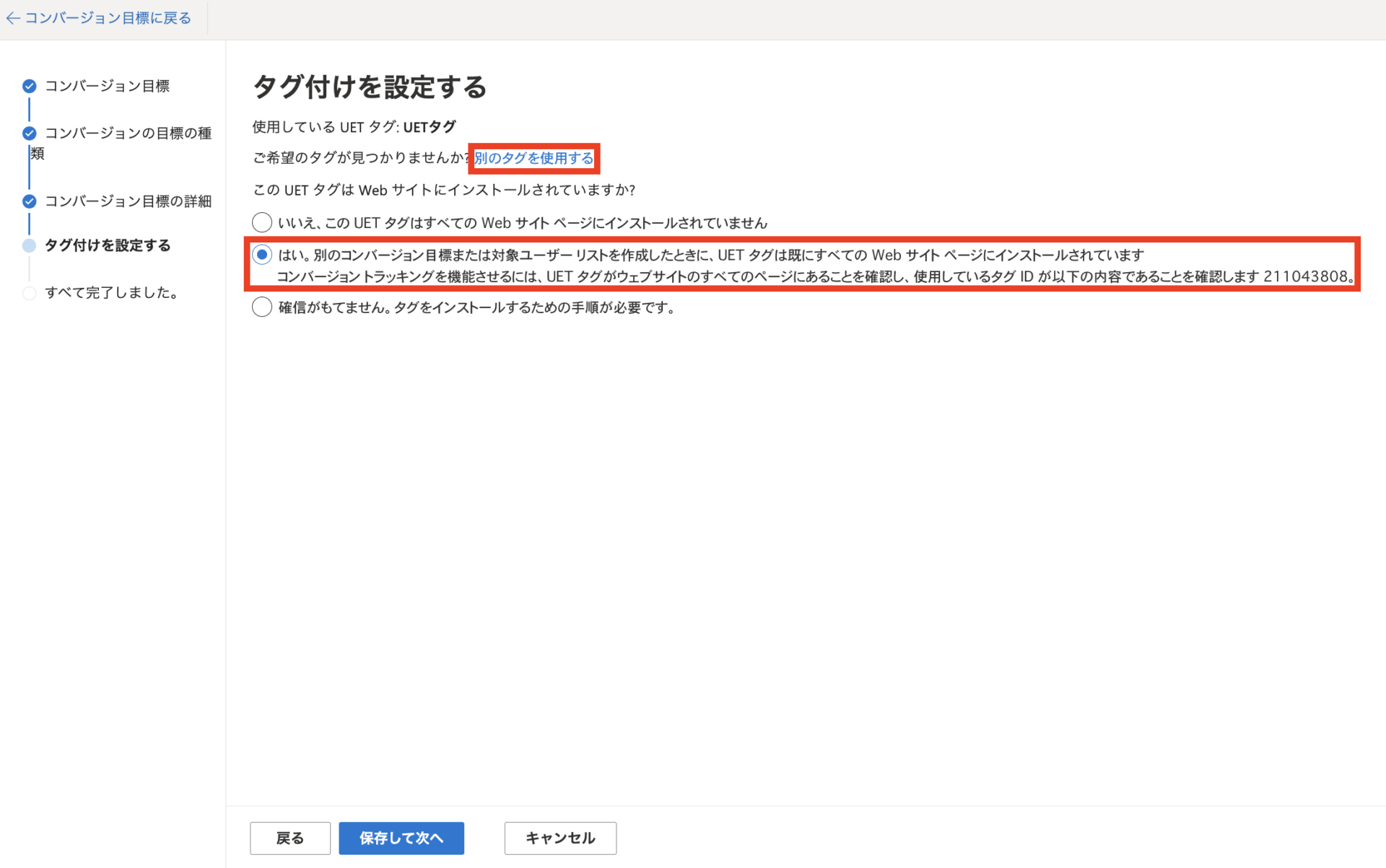
10.「手動インストール」を選択し、「次へ」をクリック。

11.イベントの「アクション」を 記載し、イベントの追跡のタイミングを選択。今回はイベントアクション名を「submit_lead_form」とします。 「このイベントをいつ追跡しますか?」という項目について、
- インラインアクションでイベントをトラッキングページ読み込み時にイベントをトラッキング
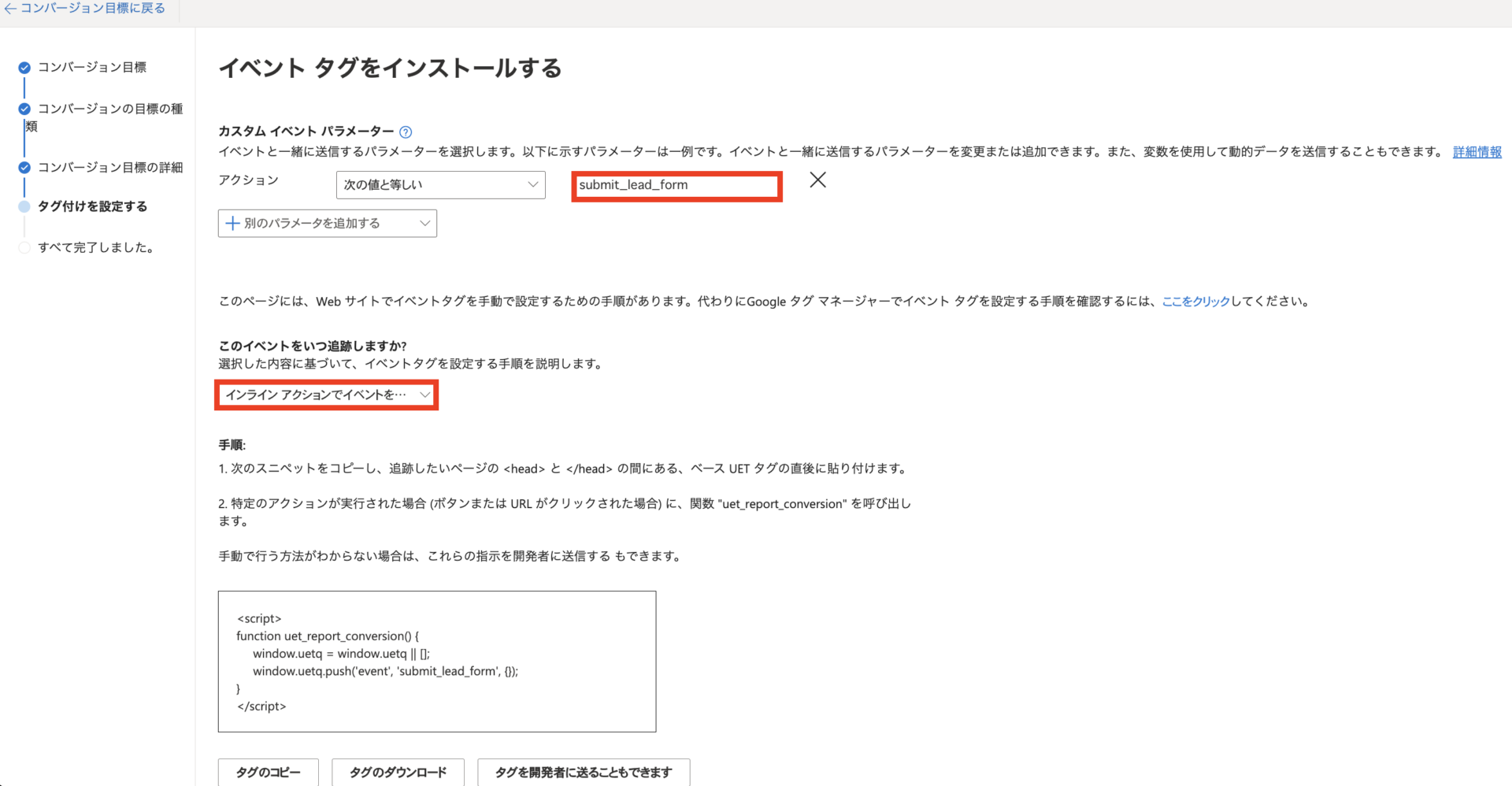
12.「完了」を選択。これにて「イベントタグ」の発行は完了です。
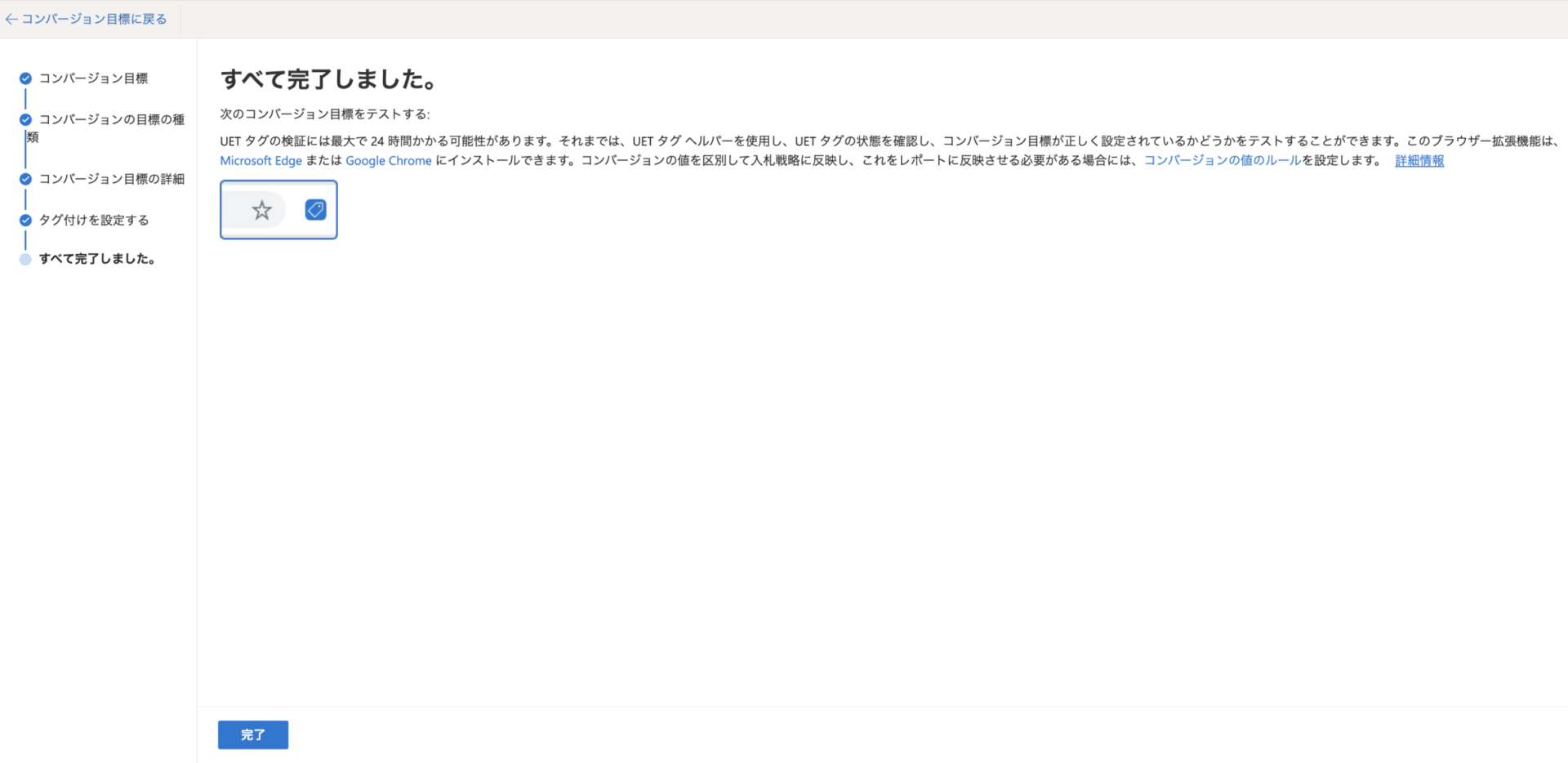
2. コンバージョントラッキング(イベントタグ)を設定する
次に、「Google タグ マネージャー」でイベントタグの設定を行います。
1.「Google タグ マネージャー」のコンテナTOPページ(タグ一覧が見れるページ)に遷移し、「新規」をクリック。
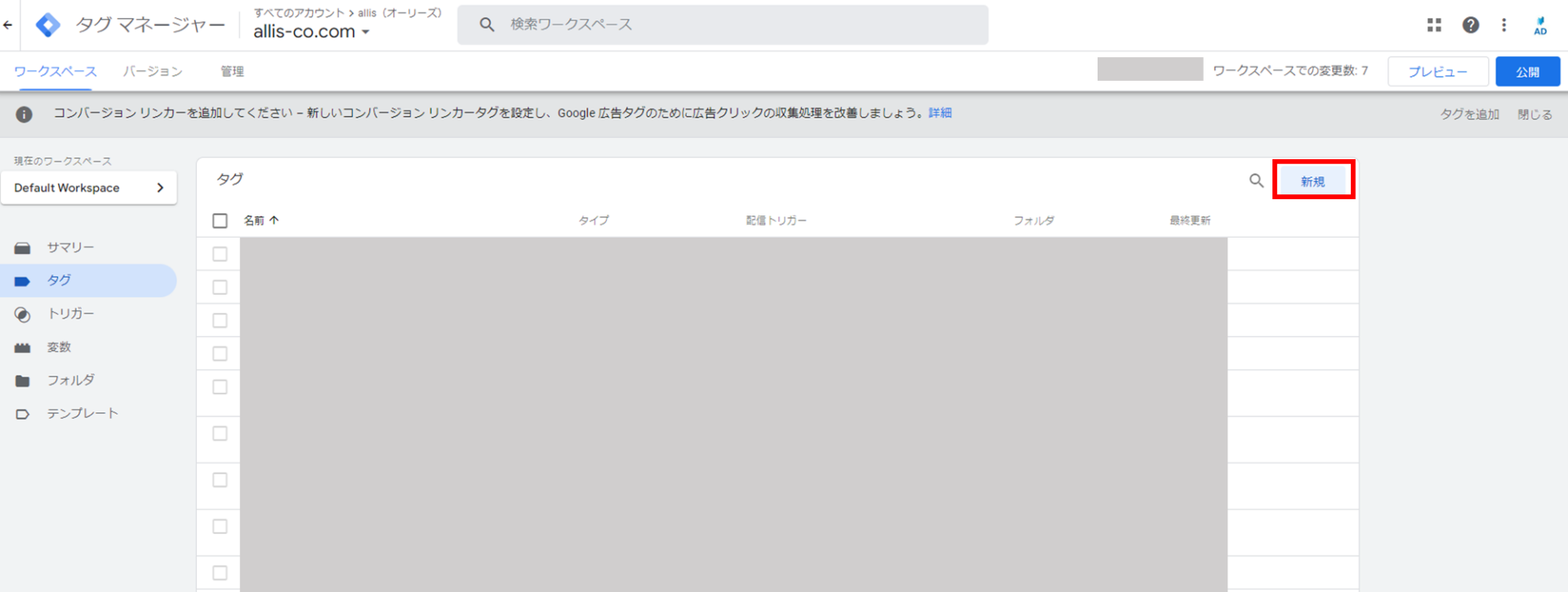
2.タグ名を指定し、「タグの設定」をクリック。
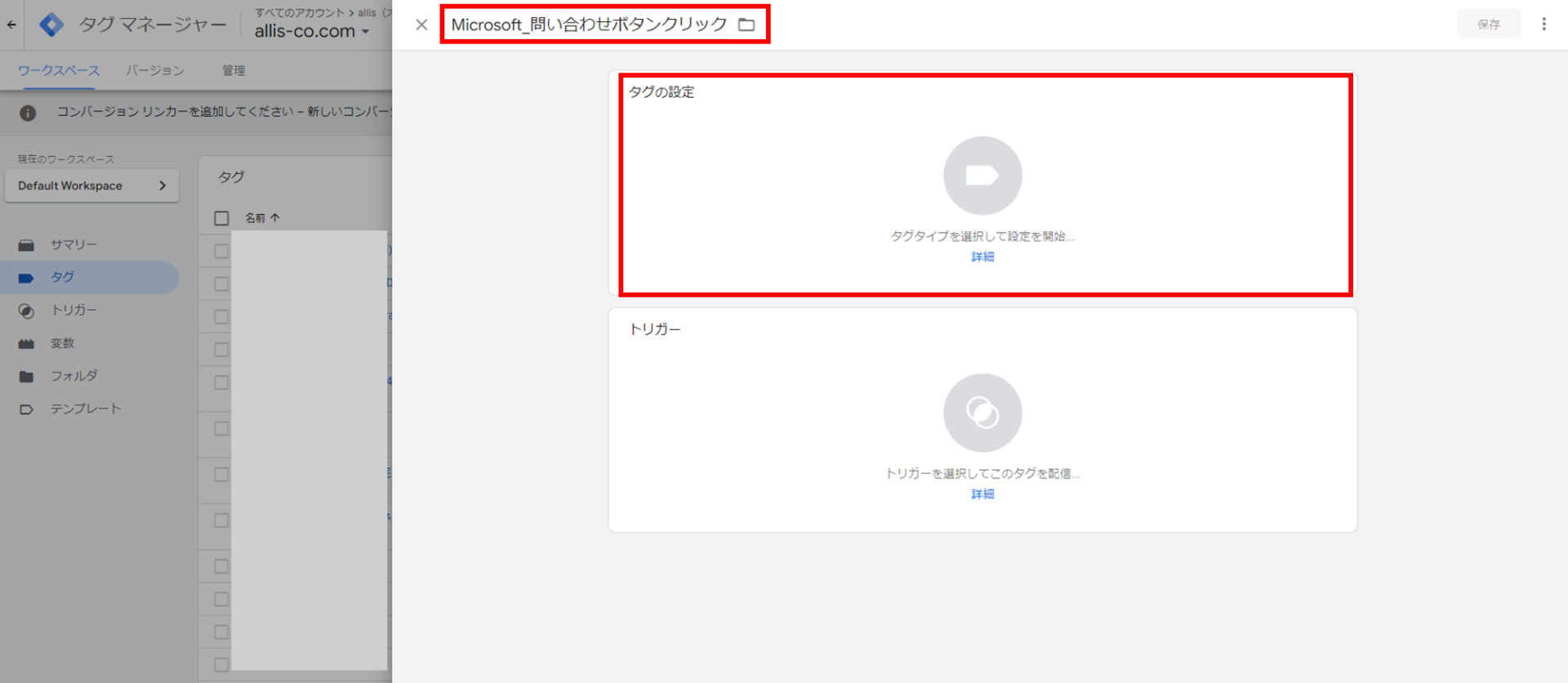
3.画面右上の検索画面で「Microsoft」と検索し、「Microsoft Advertising ユニバーサル イベント トラッキング」を選択。
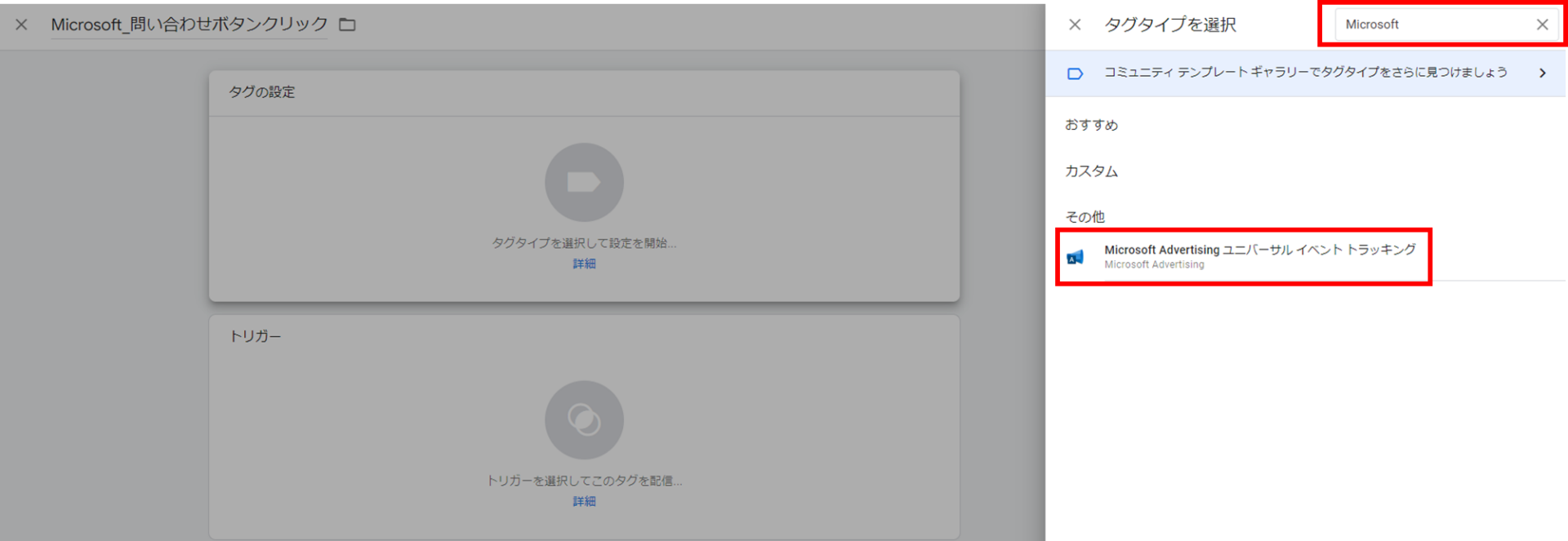
4.Track Typeで「Custom conversion」を選択。Define your own event actionでは、「イベントタグの発行方法」の手順9で記載したイベントアクション名「submit_lead_form」を記載。
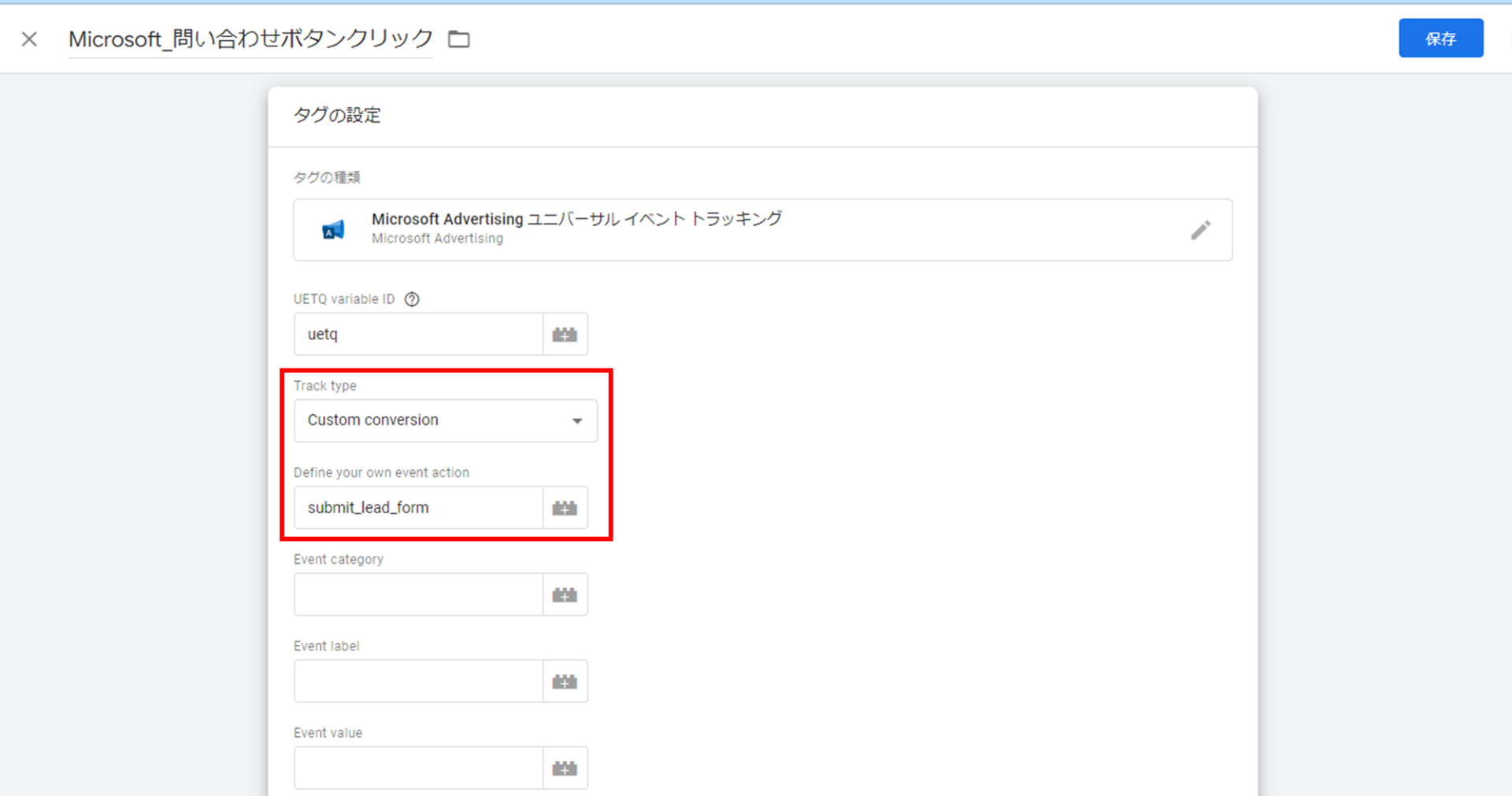
5.画面の下に遷移し、「詳細設定」をクリック。「問い合わせボタンのクリック」は1ページで1度発火すればOKなので、タグ呼び出しオプションにて「1ページにつき1度」を選択。
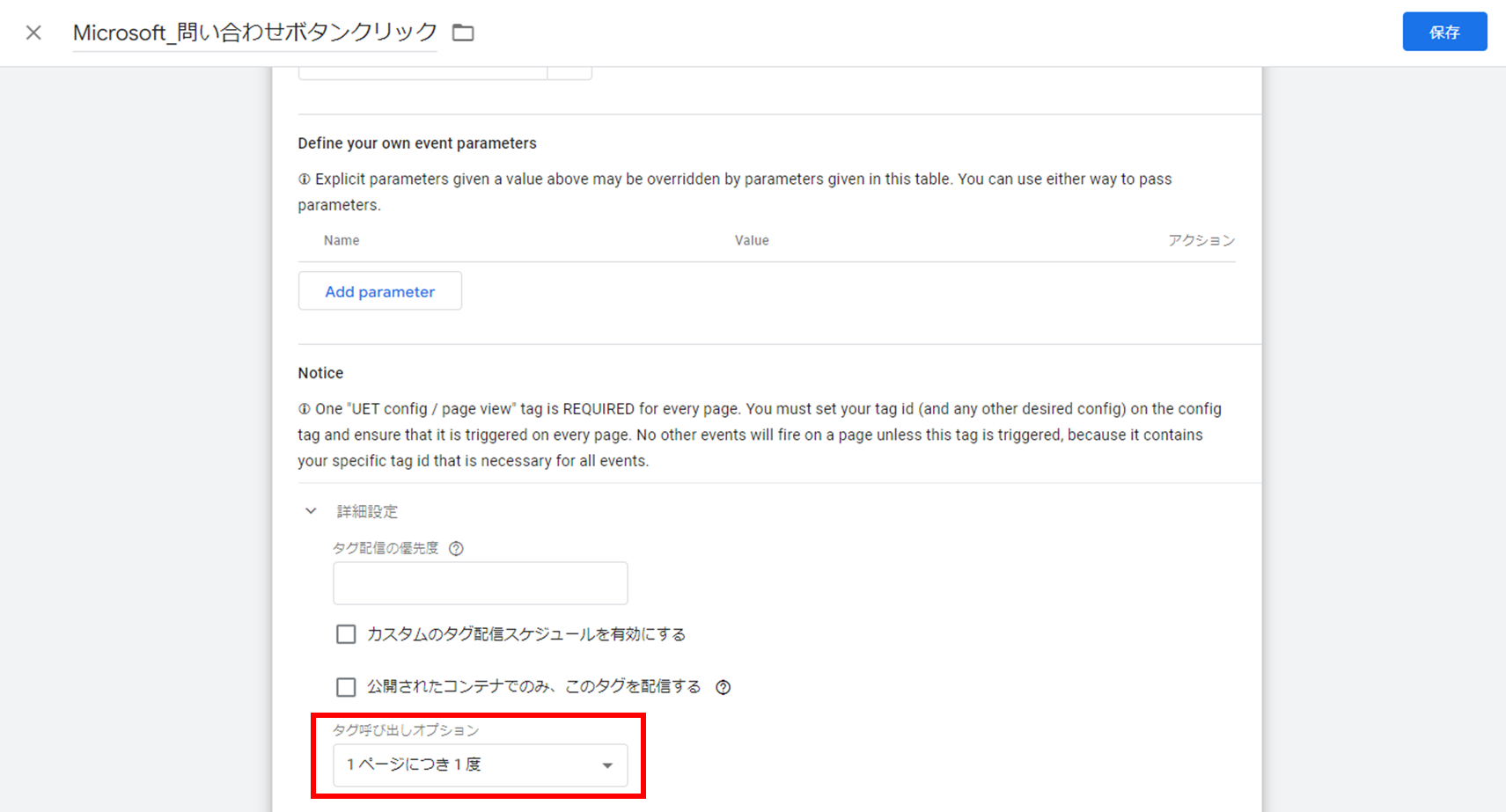
6.次にトリガーを選択。
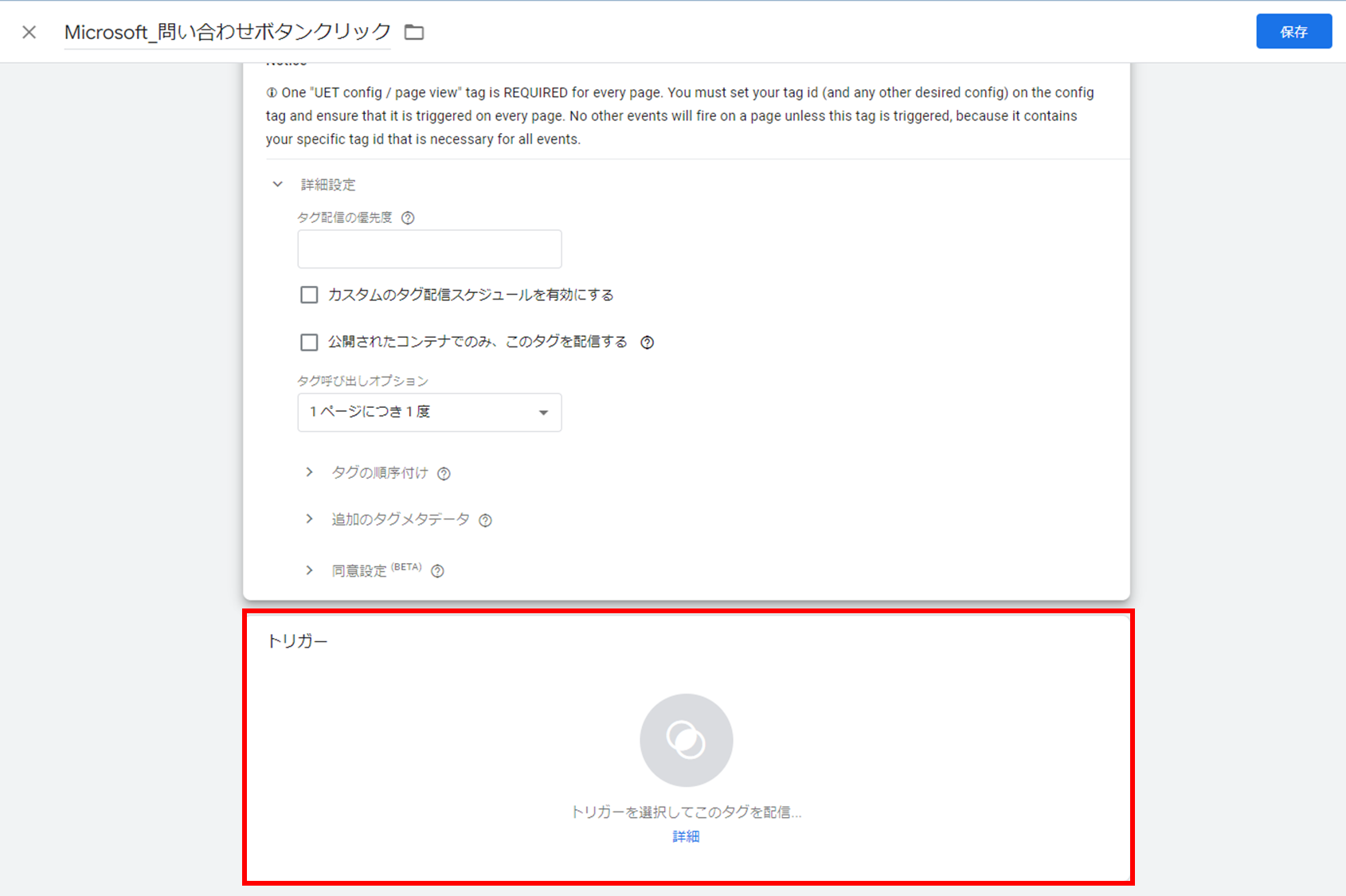
7.該当のトリガーを選択。

8.今回は下記条件にて、トリガーを作成。
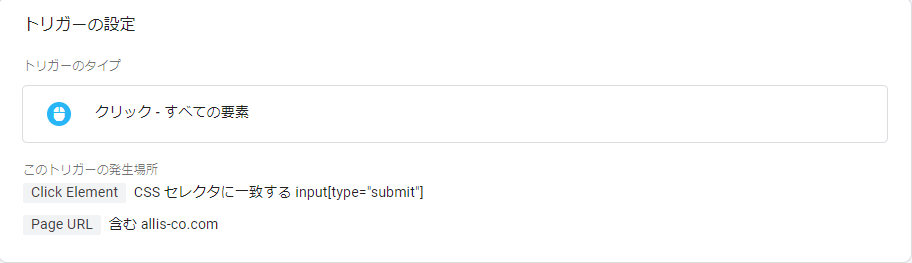
9.右上の「保存」をクリック。これでタグ設置は完了です!
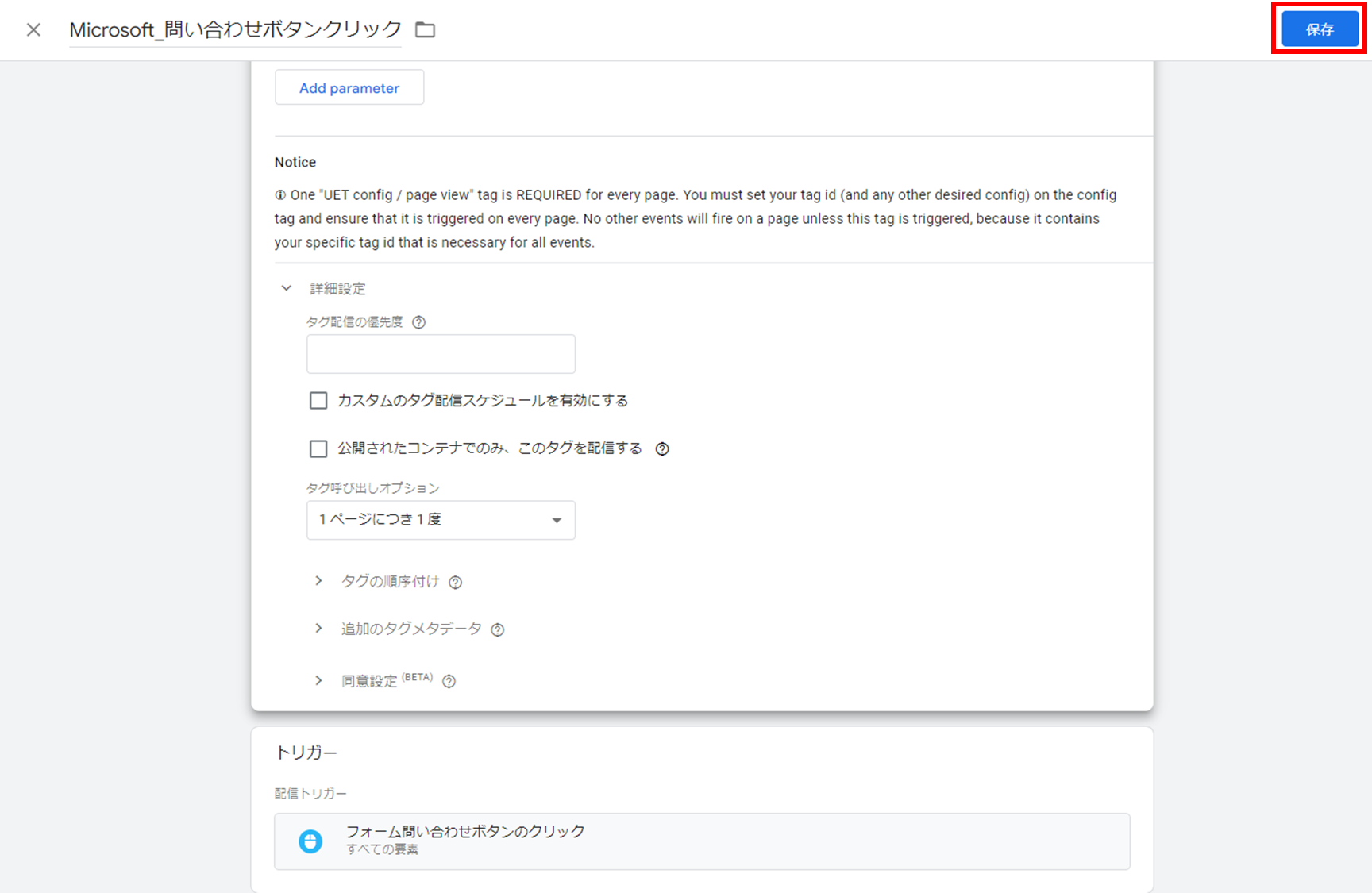
3. タグ発火確認方法(GTM プレビュー機能)
タグの設定ができたら、「タグが発火しているか」を確認しましょう。
今回は「Google タグ マネージャー」のプレビューモードでの確認方法を紹介いたします。
1.「Google タグ マネージャー」の右上の「プレビュー」をクリック。
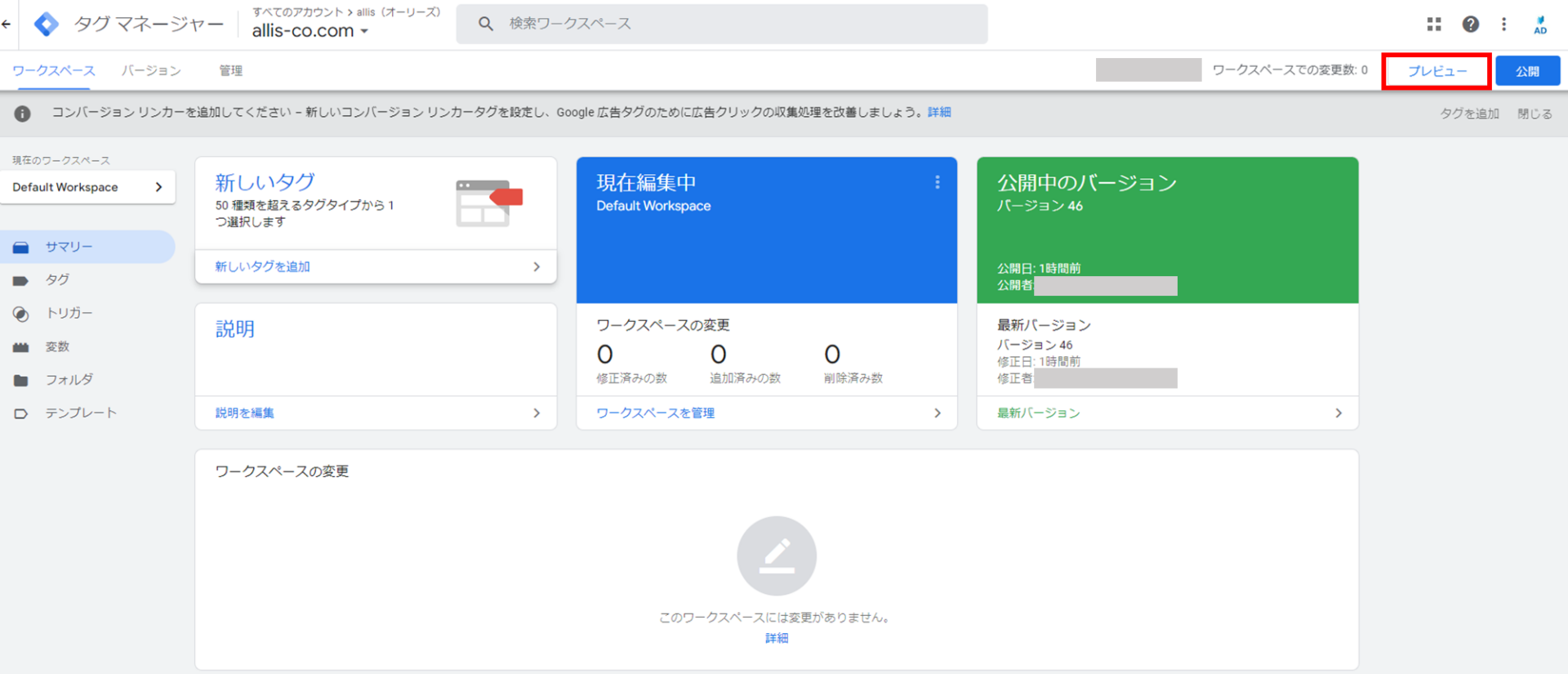
2.ウェブサイトのURLを入力し、「Connect」を選択。
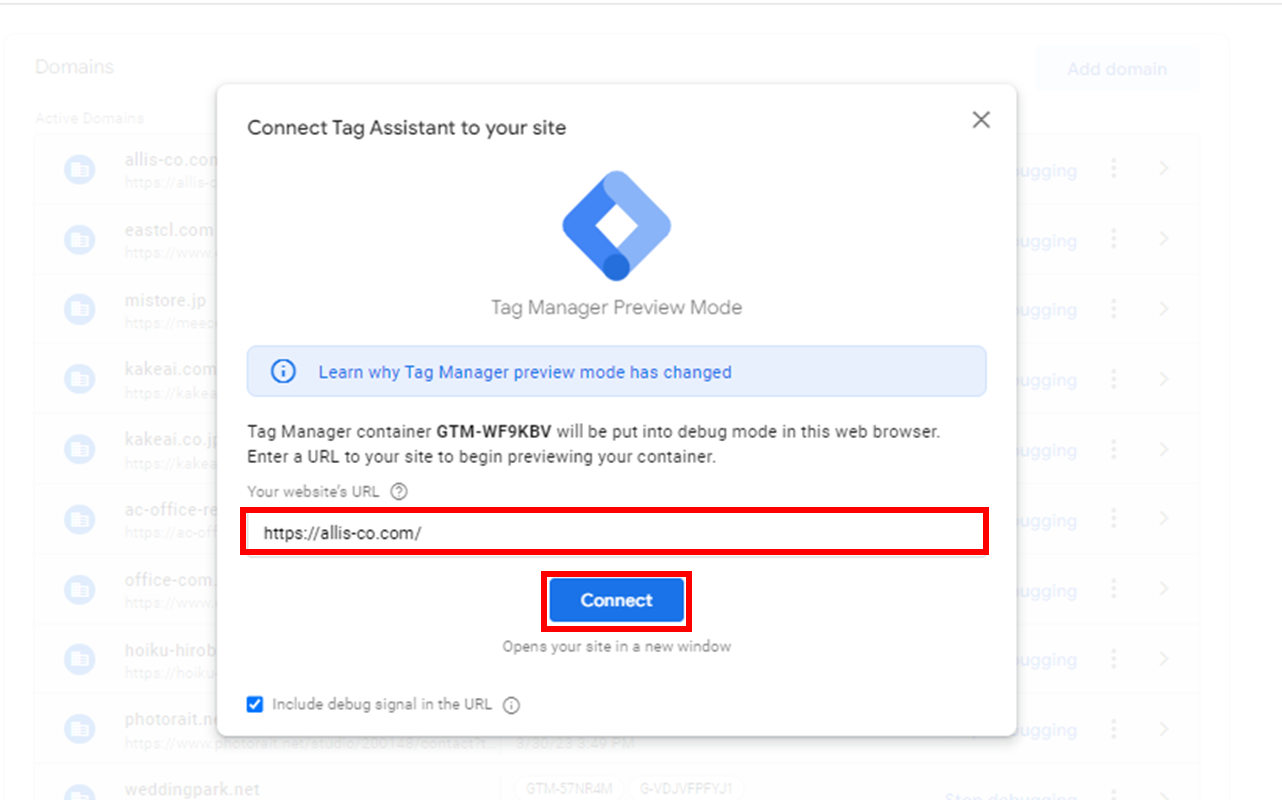
3.TOPページが表示されるのを確認した後、GTMを確認する。
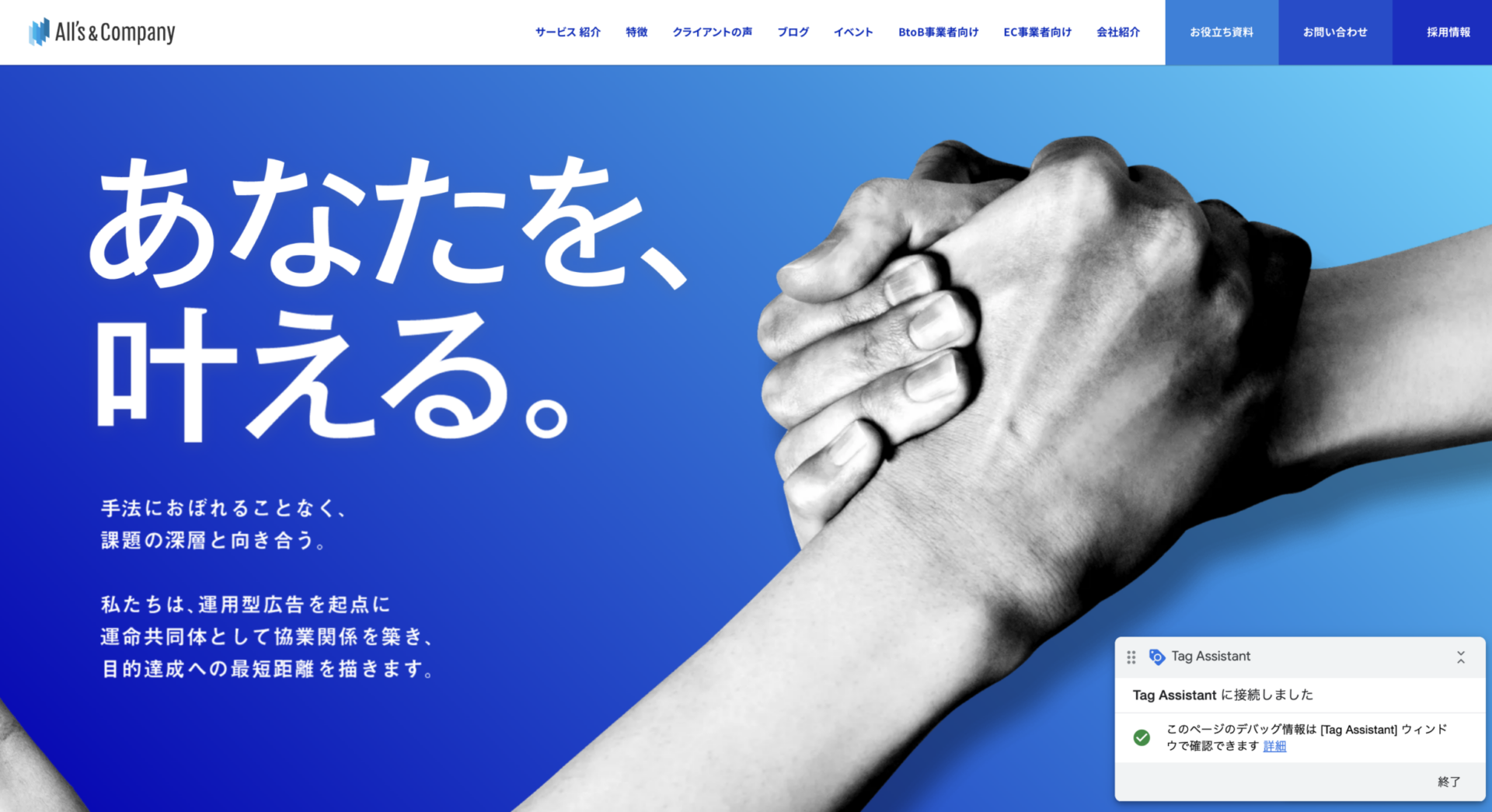
4.「Google タグ マネージャー」のタグ発火画面一覧の中から、「Microsoftベースタグ」が発火していることを確認する。
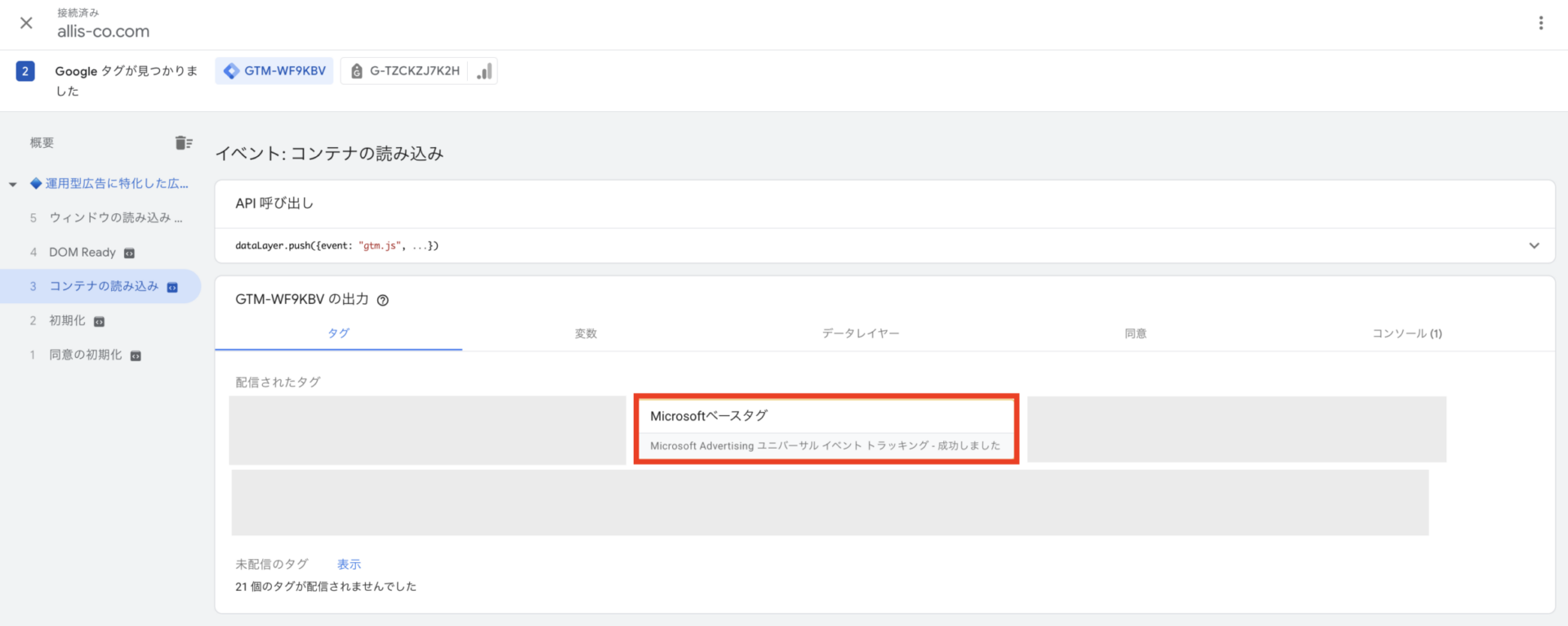
5.次にお問い合わせページに移動し、必要事項を入力後に、「この内容で送信する」をクリック。
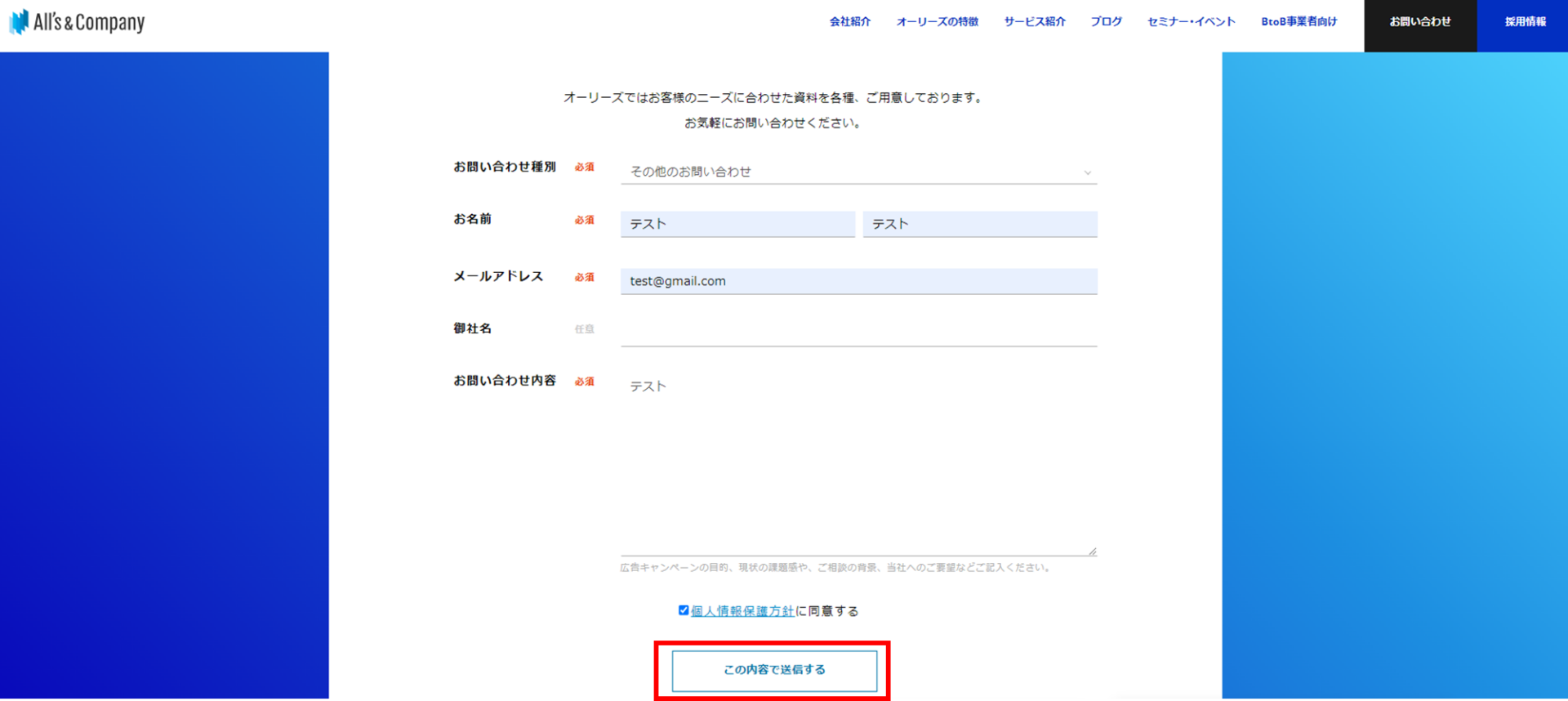
6.「Google タグ マネージャー」のタグ発火画面一覧の中から、ボタン「この内容で送信する」をクリックした時の「Click」イベントを選択。Tags Firedに先程設定した「Microsoft_問い合わせボタンクリック」が出ているので、タグ発火が確認できました。
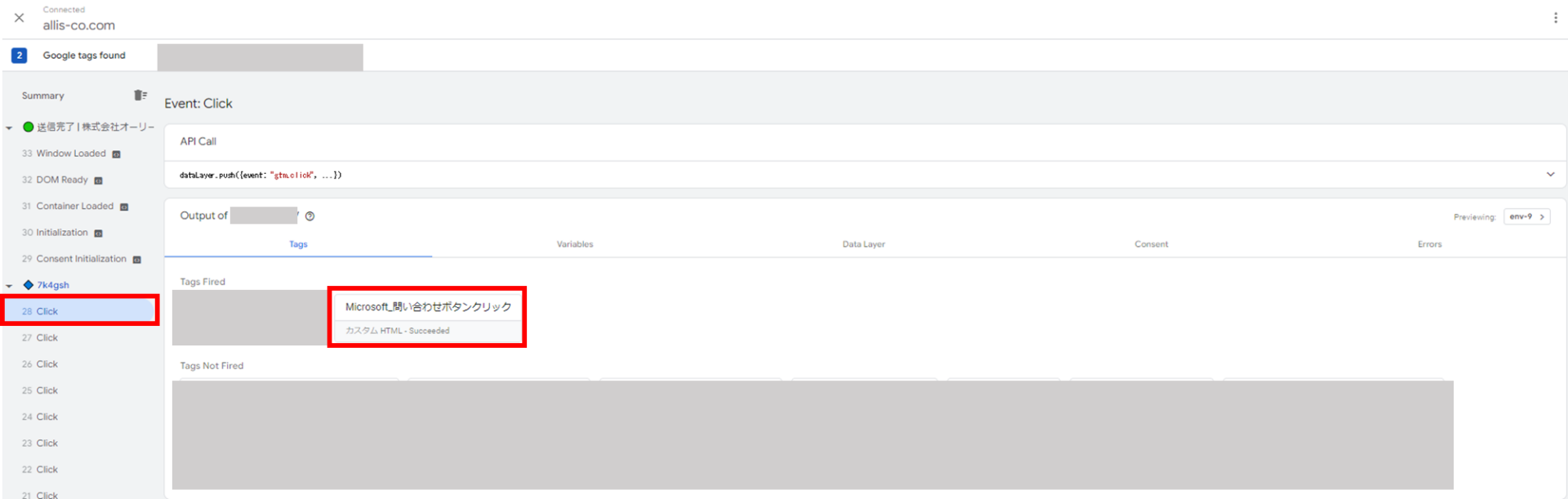
💡おすすめ!
下記GoogleChromeの拡張機能をインストールすることで、タグの発火状況を詳細に確認することが可能です
UET Tag Helper (by Microsoft Advertising) – Chrome Web Store
⚠️同ドメイン下に複数のUETタグを実装するケースの注意点
ご注意いただきたいのは、既にUETタグが設置されているサイトドメイン下に追加でUETタグを実装するケースです。
- 関連会社のWebサイトに訪問したユーザーに対してリタゲ配信を行う場合
- サービス別に広告アカウントを分けているが、Webサイトはドメインを共有している場合
上記のような場合には、次の手順での実装が必要となります。
1. UETタグの実装手順
実装は極めて簡単で、通常の手順に加えて1箇所入力が必要になります。
【通常の実装手順】
1.テンプレートギャラリーから、Microsoft Advertising ユニバーサル イベント トラッキングを選択
2.「Microsoft Advertising UET Tag ID」に、広告管理画面から発行したUETタグIDを入力
3.トリガーにAll Pages(すべてのページ)、もしくは対象ページで発火するよう設定したトリガーを選択
【追加作業】
4.「UETQ variable ID」に、「uetq2」と入力
5.既存のUETタグの同項目には「uetq1」と入力
6.既存のUETタグに加え、CVタグなどのイベントタグが実装されている場合は、それらのタグの同項目にも「uetq1」と入力
7.保存
2. タグ発火確認
本ケースでは、GTM上での発火確認に加えて、Chromeのデベロッパーツールを使った検証が必要となります。
- GTMのプレビューモードを使用した確認手順
1.GTMの右上「プレビュー」をクリック
2.ウェブサイトのURLに、タグを実装したページのURLを入力
3.トリガーで設定したアクションの際に、タグが発火しているか確認
4.発火が確認できたら、プレビューモードを閉じて「公開」
- Chromeのデベロッパーツールを使用した確認手順
1.タグを実装したページをChromeで開く
2.ページ上で右クリックし、「検証」を選択
3.デベロッパーツール内の「NetWork」タブを選択して、再読み込み
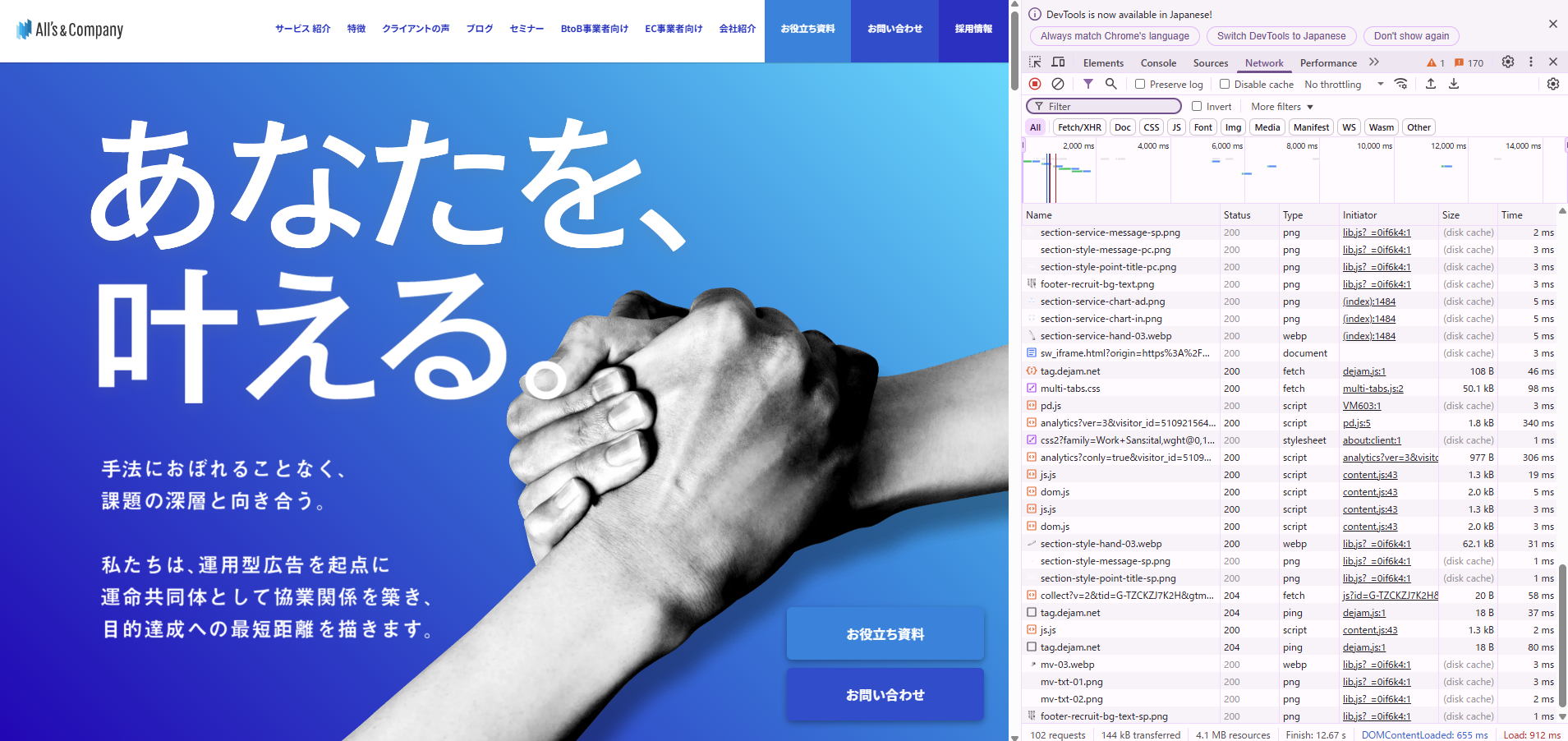
4.デベロッパーツール内、左上のフィルターに、実装手順2で入力したUETタグIDを入力
5.gtmの文字列を含むが行が確認できればOK ※確認できない場合は、再度ページを読み込んでみてください。
6.同じ要領で、フィルターに既存のUETタグのIDを入力して確認
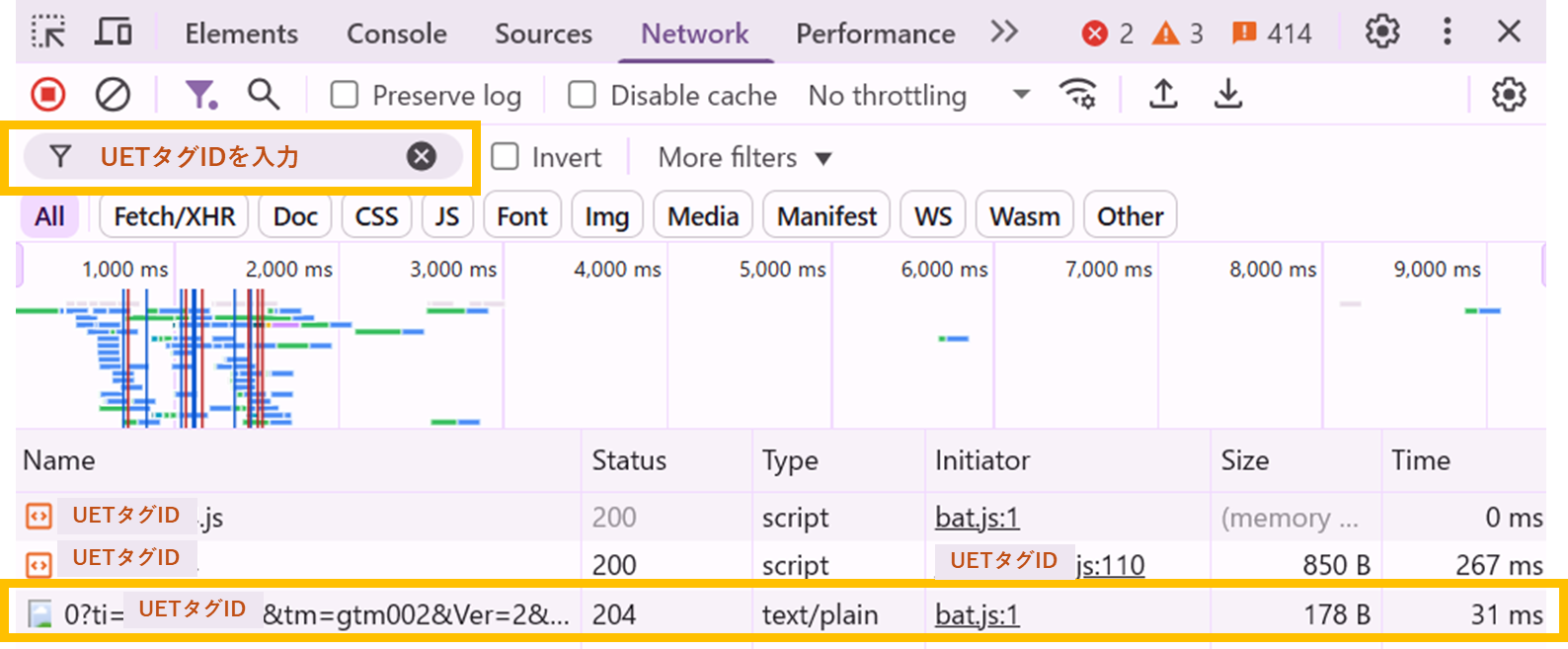
7.CVタグなどのイベントタグを設置している場合は、デベロッパーツールを開き、UETタグIDでフィルタをかけた状態でトリガーで設定しているアクションを行う
8.gtmの文字列を含む行が、2行(UETタグとイベントタグ)表示されればOK
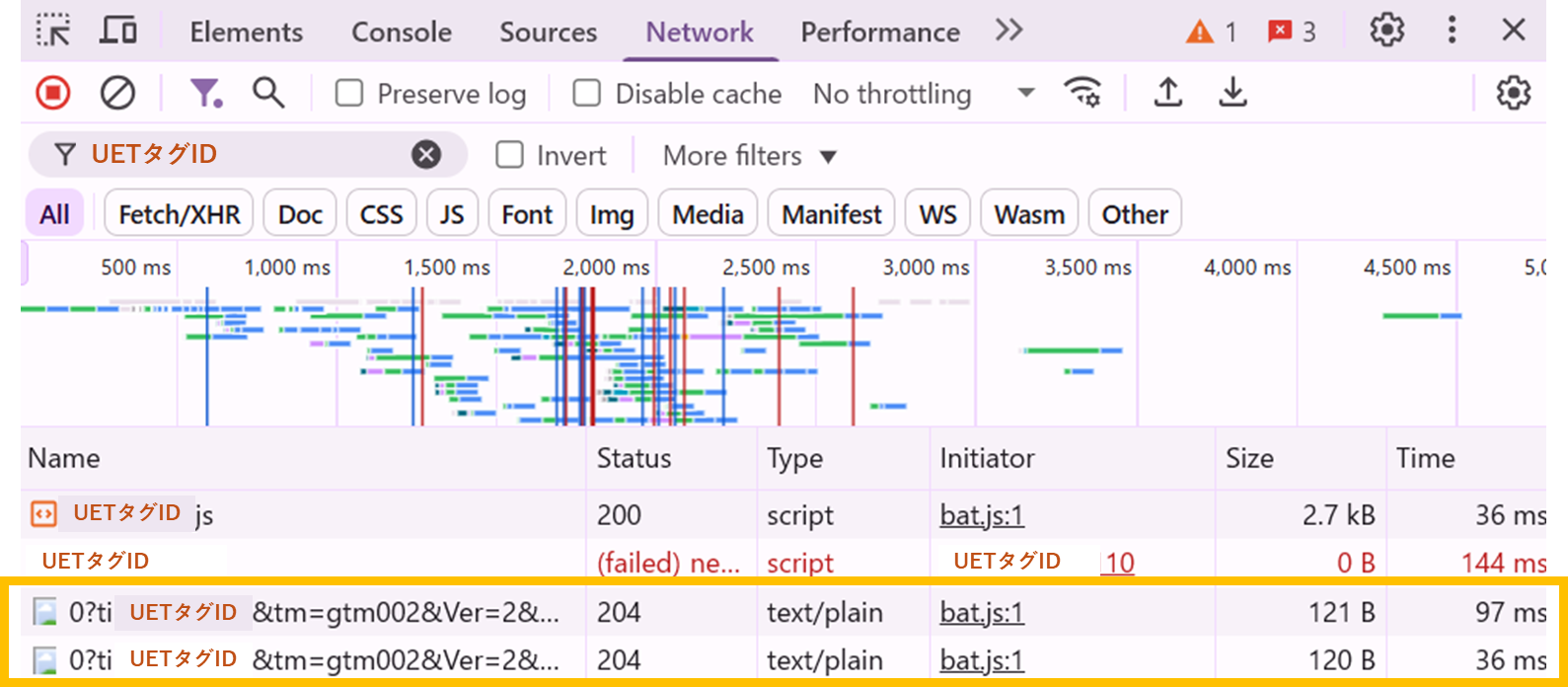
まとめ
Microsoft広告のベース、イベントタグ、また複数UETタグがある場合の設定方法について解説しました。
検索エンジン「Bing」のシェア拡大に伴い、Microsoft広告を利用するシーンも増えてくることが予想されます。
タグ設定を行う際に本記事が参考になれば幸いです。
1人最大4社だから実現できる
まるで内製のようなWeb広告運用代行は「オーリーズ」
「コミュニケーションがスムーズで対応がスピーディー」「事業を理解して提案してくれる」といった
お声をいただいているオーリーズは、Web広告を起点に顧客の本質的な課題に向き合います。
【広告成果を最大化するオーリーズの特徴】
- 顧客の課題にコミットするため、担当社数は最大4社
- 運用者=顧客窓口だからスピーディーな仮説検証が可能
- 顧客の半数以上が「強く」おすすめしたいと評価